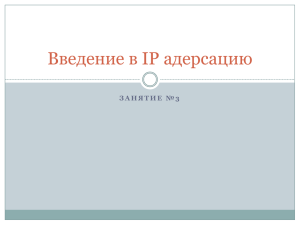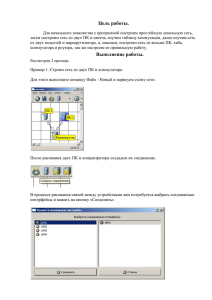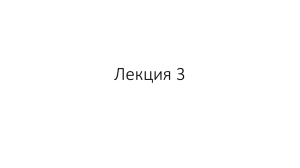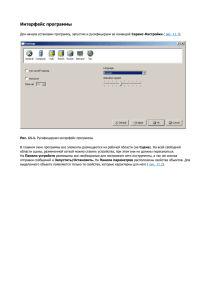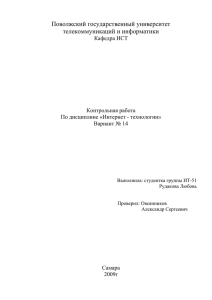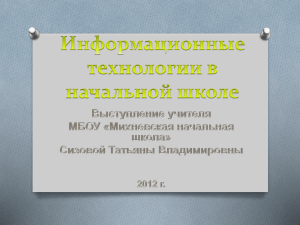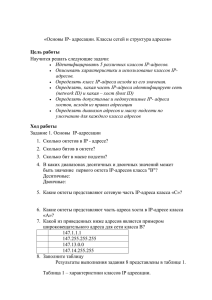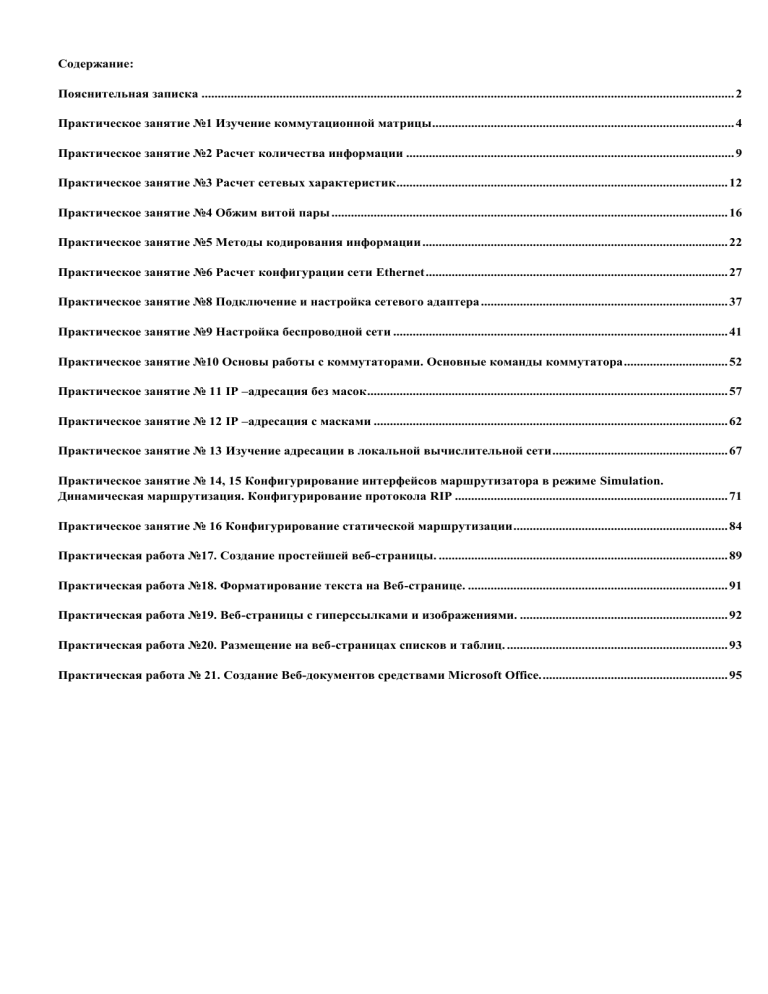
Содержание: Пояснительная записка .................................................................................................................................................................... 2 Практическое занятие №1 Изучение коммутационной матрицы ............................................................................................. 4 Практическое занятие №2 Расчет количества информации ..................................................................................................... 9 Практическое занятие №3 Расчет сетевых характеристик ...................................................................................................... 12 Практическое занятие №4 Обжим витой пары .......................................................................................................................... 16 Практическое занятие №5 Методы кодирования информации .............................................................................................. 22 Практическое занятие №6 Расчет конфигурации сети Ethernet ............................................................................................. 27 Практическое занятие №8 Подключение и настройка сетевого адаптера ............................................................................ 37 Практическое занятие №9 Настройка беспроводной сети ....................................................................................................... 41 Практическое занятие №10 Основы работы с коммутаторами. Основные команды коммутатора ................................ 52 Практическое занятие № 11 IP –адресация без масок ............................................................................................................... 57 Практическое занятие № 12 IP –адресация с масками ............................................................................................................. 62 Практическое занятие № 13 Изучение адресации в локальной вычислительной сети ...................................................... 67 Практическое занятие № 14, 15 Конфигурирование интерфейсов маршрутизатора в режиме Simulation. Динамическая маршрутизация. Конфигурирование протокола RIP .................................................................................... 71 Практическое занятие № 16 Конфигурирование статической маршрутизации .................................................................. 84 Практическая работа №17. Создание простейшей веб-страницы. ......................................................................................... 89 Практическая работа №18. Форматирование текста на Веб-странице. ................................................................................ 91 Практическая работа №19. Веб-страницы с гиперссылками и изображениями. ................................................................ 92 Практическая работа №20. Размещение на веб-страницах списков и таблиц. .................................................................... 93 Практическая работа № 21. Создание Веб-документов средствами Microsoft Office. ......................................................... 95 Пояснительная записка В данном пособии описаны обязательные формы практических занятий студентов при изучении дисциплины для специальности 09.02.04 Информационные системы (по отраслям), дан порядок их выполнения, пособие предназначено для студентов очной формы обучения и составлено для специальности 09.02.04 Информационные системы (по отраслям) в соответствии с требованиями Федерального государственного образовательного стандарта среднего профессионального образования При ответе на практических занятиях студент должен рассказать содержание ответа своими словами, а не читать текст учебника, статьи. Практическое занятие–это форма организации учебного процесса, предполагающая выполнение студентами одной или нескольких практических работ по заданию и под руководством преподавателя. При планировании содержания и состава практических занятий преподаватель исходит из того, что ведущей целью практических занятий является формирование практических умений и навыков. В дидактической структуре практического занятия выделяют следующие обязательные компоненты: 1) постановка целей и образовательных задач, которые должны быть достигнуты в процессе практического занятия; 2) проверка теоретической готовности студентов к выполнению задания; 3) инструктаж перед началом выполнения студентами практической работы; 4) самостоятельная работа студентов под руководством преподавателя. Основной структурный элемент практического занятия; на данном этапе занятия студенты выполняют практические работы, осваивают новые или совершенствуют приобретенные знания и умения; 5) анализ и оценка преподавателем выполненных работ и степени овладения студентами запланированными умениями. Практические занятия могут носить репродуктивный, частично поисковый и поисковый характер: 1) при выполнении работ, носящих репродуктивный характер, студенты пользуются подробными инструкциями (указаниями), в которых указываются цель работы, теоретические пояснения, оборудование и применяемые материалы, их характеристики, порядок выполнения работы, выводы, контрольные вопросы, учебная и специальная литература; 2) при выполнении работ, носящих частично-поисковый характер, студенты не пользуются подробными инструкциями по последовательному выполнению этапов учебной работы; они должны самостоятельно изучить инструктивную и справочную 3) литературу, осуществить подбор оборудования и способов выполнения работы, сформулировать выводы и др.; 4) работы, носящие поисковый характер, отличаются тем, что студенты должны решить новую для них проблему, опираясь на имеющиеся у них теоретические знания. Выполнение студентами практических занятий направлено на формирование следующих умений: защищать свои права в соответствии с трудовым законодательством Российской Федерации (далее – У1); применять законодательство в сфере защиты прав интеллектуальной собственности (далее – У2), а также закрепление знаний прав и обязанностей работников в сфере профессиональной деятельности (далее – З1); законов и иных нормативных правовых актов, регулирующие правоотношения в процессе профессиональной деятельности (далее – З2). Практическое занятие–это форма организации учебного процесса, предполагающая выполнение студентами одной или нескольких практических работ по заданию и под руководством преподавателя. При планировании содержания и состава практических занятий преподаватель исходит из того, что ведущей целью практических занятий является формирование практических умений и навыков. В дидактической структуре практического занятия выделяют следующие обязательные компоненты: 6) постановка целей и образовательных задач, которые должны быть достигнуты в процессе практического занятия; 7) проверка теоретической готовности студентов к выполнению задания; 2 8) инструктаж перед началом выполнения студентами практической работы; 9) самостоятельная работа студентов под руководством преподавателя. Основной структурный элемент практического занятия; на данном этапе занятия студенты выполняют практические работы, осваивают новые или совершенствуют приобретенные знания и умения; 10) анализ и оценка преподавателем выполненных работ и степени овладения студентами запланированными умениями. Практические занятия могут носить репродуктивный, частично поисковый и поисковый характер: 5) при выполнении работ, носящих репродуктивный характер, студенты пользуются подробными инструкциями (указаниями), в которых указываются цель работы, теоретические пояснения, оборудование и применяемые материалы, их характеристики, порядок выполнения работы, выводы, контрольные вопросы, учебная и специальная литература; 6) при выполнении работ, носящих частично-поисковый характер, студенты не пользуются подробными инструкциями по последовательному выполнению этапов учебной работы; они должны самостоятельно изучить инструктивную и справочную 7) литературу, осуществить подбор оборудования и способов выполнения работы, сформулировать выводы и др.; 8) работы, носящие поисковый характер, отличаются тем, что студенты должны решить новую для них проблему, опираясь на имеющиеся у них теоретические знания. Выполнение студентами практических занятий направлено на формирование следующих умений: организовывать и конфигурировать компьютерные сети; строить и анализировать модели компьютерных сетей; эффективно использовать аппаратные и программные компоненты компьютерных сетей при решении различных задач; выполнять схемы и чертежи по специальности с использованием прикладных программных средств; работать с протоколами разных уровней (на примере конкретного стека протоколов: ТСР/IP, IPX/SPX и т.д.); устанавливать и настраивать параметры протоколов; проверять правильность передачи данных; обнаруживать и устранять ошибки при передаче данных; разрабатывать Web-страницы; использовать сервисы Internet. Выполнение студентами практических занятий направлено на формирование и закрепление следующих знаний: основные понятия компьютерных сетей: типы, топологии, методы доступа к среде передачи; аппаратные компоненты компьютерных сетей; принципы пакетной передачи данных; понятие сетевой модели, сетевая модель OSI и другие сетевые модели; протоколы: основные понятия, принципы взаимодействия, различия и особенности распространенных протоколов, установка протоколов в операционных системах; адресация в сетях, организация межсетевого воздействия; основы языка HTML. 3 Практическое занятие №1 Изучение коммутационной матрицы Цель: Изучить принцип работы коммутационной матрицы Подготовка к занятию: по предложенной литературе повторить тему «Виды связи и режимы работы сетей передачи сообщений» и ответить на следующие вопросы: 2.1 Какие виды коммутации вам известны? 2.2 Назначение коммутаторов? Литература: 3.1 Бикбова Л.Р. Инфокоммуникационные системы и сети, конспект лекций, 2012 3.2 Шомас Е.А. Учебно – методическое пособие Современные сетевые технологии», Гриф УМЦ СПО, 2011 3.3 Олифер В.Г., Олифер Н.А. Основы компьютерных сетей. – СПб.: Питер, 2009. – 352 с.: ил. 3.4 Олифер В.Г., Олифер Н.А. Компьютерные сети. Принципы, технологии, протоколы: учебник для вузов. 3-е изд. _ СПб.: Питер, 2009 с.: ил. 3.5 Сети и системы передачи информации на базе коммутаторов и маршрутизаторов Cisco: Учебное пособие/ Н.Н. Васин, Самара: ПГАТИ, 2008 Перечень оборудования и программного обеспечения: 4.1 ПЭВМ, подключенные к сети Интернет Задание: 5.1 Построить коммутационную матрицу на 16 портов 5.2 Посчитать общую производительность коммутационной матрицы 5.3 Посчитать, через какое время произойдет полное заполнение буфера коммутатора, если его размер 300 килобайт (400 килобайт) Порядок выполнения работы: 6.1 По предложенной литературе изучить необходимый материал и ответить на вопросы для допуска к практическому занятию; 6.2 Выполнить задание практического занятия; 4 6.3 Дать ответы на контрольные вопросы; Содержание отчета: 7.1 Наименование и цель работы 7.2 Выполненное задание 7.3 Ответы на контрольные вопросы 7.4 Вывод о проделанной работе Контрольные вопросы: 8.1 По какому принципу работает коммутационная матрица? 8.2 Что такое неблокирующий коммутатор? Условия реализации неблокирующего режима работы коммутатора? 8.3 Какие показатели характеризуют производительность коммутатора? 8.3 Что такое скорость фильтрации кадров? 8.4 Что такое скорость продвижения кадра? ПРИЛОЖЕНИЕ: Коммутационная матриц обеспечивает основной и самый быстрый способ взаимодействия процессоров портов, именно он был реализован в первом промышленном коммутаторе локальных сетей. Однако реализация матрицы возможна только для определенного числа портов, причем сложность схемы возрастает пропорционально квадрату количества портов коммутатора (рис.1). Рис.1. Коммутационная матрица 5 Более детальное представление одного из возможных вариантов реализации коммутационной матрицы для 8 портов дано на рис. 2. Входные блоки процессоров портов на основании просмотра адресной таблицы коммутатора определяют по адресу назначения номер выходного порта. Эту информацию они добавляют к байтам исходного кадра в виде специального ярлыка - тэга (tag). Для данного примера тэг представляет собой просто 3-разрядное двоичное число, соответствующее номеру выходного порта. Рис. 2. Реализация коммутационной матрицы 8х8 с помощью двоичных переключателей Матрица состоит из трех уровней двоичных переключателей, которые соединяют свой вход с одним из двух выходов в зависимости от значения бита тэга. Переключатели первого уровня управляются первым битом тэга, второго - вторым, а третьего - третьим. Матрица может быть реализована и по-другому, на основании комбинационных схем другого типа, но ее особенностью все равно остается технология коммутации физических каналов. Известным недостатком этой технологии является отсутствие буферизации данных внутри коммутационной матрицы если составной канал невозможно построить из-за занятости выходного порта или промежуточного коммутационного элемента, то данные должны накапливаться в их источнике, в данном случае - во входном блоке порта, принявшего кадр. Основные достоинства таких матриц - высокая скорость коммутации и регулярная структура, которую удобно реализовывать в интегральных микросхемах. Зато после реализации матрицы NxN в составе БИС проявляется еще один ее недостаток - сложность наращивания числа коммутируемых портов. Если рассматривать классическую сеть Ethernet (скорость 10Мбит/с), то производительность коммутатора можно рассчитать по формуле N/2*10Мбит/с, где N – количество портов. 6 Неблокирующий коммутатор- это такой коммутатор, который может передавать кадры через свои порты с той же скоростью, с которой они на них поступают. Для обеспечения неблокирующего режима коммутатора необходимо выполнение следующего условия: Ck= (∑с)/2, где Ck – производительность коммутатора, Cpi- максимальная производительность протокола, поддерживаемого i- м портом коммутатора. Суммарная производительность портов учитывает каждый проходящий кадр дважды – как входящий кадр и как выходящий. Основными характеристиками коммутатора, измеряющими его производительность, являются: скорость фильтрации (filtering); скорость маршрутизации (forwarding); пропускная способность (throughput); задержка передачи кадра. Кроме того, существует несколько характеристик коммутатора, которые в наибольшей степени влияют на указанные характеристики производительности. К ним относятся: размер буфера (буферов) кадров; производительность внутренней шины; производительность процессора или процессоров; размер внутренней адресной таблицы. Скорость фильтрации и скорость продвижения Скорость фильтрации и продвижения кадров - это две основные характеристики производительности коммутатора. Эти характеристики являются интегральными показателями, они не зависят от того, каким образом технически реализован коммутатор. Скорость фильтрации определяет скорость, с которой коммутатор выполняет следующие этапы обработки кадров: прием кадра в свой буфер, просмотр адресной таблицы с целью нахождения порта для адреса назначения кадра, уничтожение кадра, так как его порт назначения совпадает с портом-источником. Скорость продвижения определяет скорость, с которой коммутатор выполняет следующие этапы обработки кадров: прием кадра в свой буфер, просмотр адресной таблицы с целью нахождения порта для адреса назначения кадра, 7 передача кадра в сеть через найденный по адресной таблице порт назначения. Пропускная способность коммутатора измеряется количеством переданных в единицу времени через его порты пользовательских данных. Объем буфера кадров Внутренняя буферная память коммутатора нужна для временного хранения кадров данных в тех случаях, когда их невозможно немедленно передать на выходной порт. Буфер предназначен для сглаживания кратковременных пульсаций трафика. Какой бы ни был объем буфера порта, он в какой – то момент времени обязательно переполнится. При размере буфера в 100 Кбайт полное заполнение буфера произойдет через 0,22 секунды после начала его работы. 8 Практическое занятие №2 Расчет количества информации Цель: Научиться высчитывать информационный объем переданных по сети сообщений Подготовка к занятию: по предложенной литературе повторить тему «Характеристики линий связи» и ответить на следующие вопросы: 2.1 Что такое линия связи? 2.2 Что такое канал связи? 2.3 В чем состоит отличие линии связи от канала связи? Литература: 3.1 Бикбова Л.Р. Инфокоммуникационные системы и сети, конспект лекций, 2012 3.2 Шомас Е.А. Учебно – методическое пособие Современные сетевые технологии», Гриф УМЦ СПО, 2011 3.3 Олифер В.Г., Олифер Н.А. Основы компьютерных сетей. – СПб.: Питер, 2009. – 352 с.: ил. 3.4 Олифер В.Г., Олифер Н.А. Компьютерные сети. Принципы, технологии, протоколы: учебник для вузов. 3-е изд. _ СПб.: Питер, 2009 с.: ил. 3.5 Сети и системы передачи информации на базе коммутаторов и маршрутизаторов Cisco: Учебное пособие/ Н.Н. Васин, Самара: ПГАТИ, 2008 Перечень оборудования и программного обеспечения: 4.1 ПЭВМ, подключенные к сети Интернет Задание: 5.1 Информационный объем переданного трафика по линии связи равен 1 457 664 бит. Выразите данный объем в мегабитах. Рассчитайте этот объем информации в мегабайтах, так как будто он передавался внутри компьютера. Какое количество информации в битах содержится на диске DVD-R объемом 4Гбайта. Необходимо все данные с этого диска передать по сети. Сколько будут идти эти данные, если скорость равна 10 Мбит/с. Порядок выполнения работы: 9 6.1 По предложенной литературе изучить необходимый материал и ответить на вопросы для допуска к практическому занятию; 6.2 Выполнить задание практического занятия; 6.3 Дать ответы на контрольные вопросы; Содержание отчета: 7.1 Наименование и цель работы 7.2 Выполненное задание 7.3 Ответы на контрольные вопросы 7.4 Вывод о проделанной работе Контрольные вопросы: Какие помехи встречаются в линиях связи, от чего они зависят? Что такое затухание и волновое сопротивление линий связи? В каких единицах они измеряются? Что такое помехоустойчивость линий связи? От чего она зависит? Что такое достоверность передачи данных по линиям связи? Что такое полоса пропускания линии связи? Что такое пропускная способностью линии связи? В каких единицах она измеряется? ПРИЛОЖЕНИЕ: Важная роль при определении параметров линий связи отводится спектральному разложению передаваемого по этой линии сигнала. Из теории гармонического анализа известно, что любой периодический процесс можно представить в виде суммы синусоидальных колебаний различных частот и различных амплитуд. Каждая составляющая синусоида называется также гармоникой, а набор всех гармоник называют спектральным разложением, или спектром исходного сигнала. Под шириной спектра сигнала понимается разность между максимальной и минимальной частотами того набора синусоид, которые в сумме дают исходный сигнал. Передаваемые сигналы искажаются из-за несовершенства линий связи. Помимо искажений сигналов, возникающих из-за не идеальных физических параметров линии связи, существуют и внешние помехи, которые искажают форму сигнала на выходе линии. 10 Кроме внешних помех в кабеле существуют и внутренние помехи – наводки одной пары проводников на другую. В результате – на выходе линии связи искаженная форма сигнала. Степень искажения синусоидальных сигналов линиями связи оценивается такими характеристиками, как затухание и полоса пропускания. Затухание показывает, насколько уменьшается мощность эталонного синусоидального сигнала на выходе линии связи по отношению к мощности сигнала на входе линии. Затухание измеряется в децебелах (дБ). Важным параметром медной линии связи является ее волновое сопротивление, представляющее собой полное сопротивление, которое встречает электромагнитная волна определенной частоты при распространении вдоль однородной цепи. Волновое сопротивление измеряется в омах. Помехоустойчивость линии определяет способность линии противостоять влиянию помех, создаваемых во внешней среде или внутренних проводниках самого кабеля. Помехоустойчивость линии зависит от типа используемой физической среды, а также от экранирующих и подавляющих помехи средств самой линии. Достоверность передачи данных характеризует вероятность искажения каждого передаваемого бита данных. Полоса пропускания – это непрерывный диапазон частот, для которого затухание не превышает некоторый заранее заданный предел. Пропускная способность линии характеризует максимально возможную скорость передачи данных, которая может быть достигнута на этой линии. Пропускная способность линии связи и коммутационного сетевого оборудования измеряется в битах в секунду, а не в байтах в секунду. Это связано с тем, что данные в сетях передаются последовательно, то есть побитно, а не параллельно, байтами, как это происходит между устройствами внутри компьютера. Такие единицы измерения, как килобит, мегабит или гигабит, в сетевых технологиях строго соответствуют степеням 10 ( то есть килобит – это 1000 бит, а мегабит – это 1000000 бит), как это принято во всех отраслях науки и техники, а не близким к этим числам степеням двойки, как это принято в программировании, где приставка «кило» равно 2^10 = 1024, а «мега» – 2^20. 11 Практическое занятие №3 Расчет сетевых характеристик Цель: Изучить виды кабельных линий связи и характеристики кабелей Подготовка к занятию: по предложенной литературе повторить тему «Характеристики линий связи» и ответить на следующие вопросы: 2.1 Виды линий связи? 2.2 Что такое проводные линии связи? 2.3 Что такое беспроводные линии связи? 2.4 Что такое воздушные линии связи? Литература: 3.1 Бикбова Л.Р. Инфокоммуникационные системы и сети, конспект лекций, 2012 3.2 Шомас Е.А. Учебно – методическое пособие Современные сетевые технологии», Гриф УМЦ СПО, 2011 3.3 Олифер В.Г., Олифер Н.А. Компьютерные сети. Принципы, технологии, протоколы: учебник для вузов. 3-е изд. _ СПб.: Питер, 2009 с.: ил. Кузин А.В., Демин В.М. Компьютерные сети. Учебное пособие. – М.: Форум – Инфра-М, 2005 Перечень оборудования и программного обеспечения: 4.1 ПЭВМ, подключенные к сети Интернет Задание: 5.1 Изучите теоретический материал. Заполните таблицу «Характеристики кабелей различных видов» Тип кабеля Скорость передачи данных Длина передачи (максимальная длина сегмента кабеля) Простота установки и подключения Витая пара (UTP) Витая пара (STP) 12 Помехозащищенность Стоимость Обеспечение защиты информации Тонкий коаксиальный кабель Толстый коаксиальный кабель Оптоволоконный кабель 5.2 Изучите предложенные образцы кабелей и соединительных элементов, определите тип каждого образца. Номер образца Тип образца … … 2 RJ-45 – разъем для подсоединения витой пары Порядок выполнения работы: 6.1 По предложенной литературе изучить необходимый материал и ответить на вопросы для допуска к практическому занятию; 6.2 Выполнить задание практического занятия; 6.3 Дать ответы на контрольные вопросы; Содержание отчета: 7.1 Наименование и цель работы 7.2 Выполненное задание 7.3 Ответы на контрольные вопросы 7.4 Вывод о проделанной работе Контрольные вопросы: 8.1 Какие характеристики кабеля влияют на работу компьютерной сети? 8.2 Каковы основные характеристики линий связи на основе витой пары? 8.3 Каковы основные характеристики линий связи на основе коаксиального кабеля? 8.4 Каковы основные характеристики оптоволоконных линий связи? 13 8.5 Где используются беспроводные линии связи? 8.6 Какие виды беспроводных линий связи вы знаете? ПРИЛОЖЕНИЕ: Для построения компьютерных сетей применяются линии связи, использующие различную физическую среду. Физическая среда передачи данных может представлять собой кабель "витая пара", коаксиальные кабель, волоконно-оптический кабель и окружающее пространство. Линии связи или линии передачи данных - это промежуточная аппаратура и физическая среда, по которой передаются информационные сигналы (данные). В одной линии связи можно образовать несколько каналов связи. Канал связи - это средство односторонней передачи данных. Если линия связи монопольно используется каналом связи, то в этом случае линию связи называют каналом связи. В зависимости от физической среды передачи данных линии связи можно разделить на: проводные линии связи без изолирующих и экранирующих оплеток; кабельные, где для передачи сигналов используются такие линии связи как кабели "витая пара", коаксиальные кабели или оптоволоконные кабели; беспроводные (радиоканалы наземной и спутниковой связи), использующие для передачи сигналов электромагнитные волны, которые распространяются по эфиру. Проводные линии связи Проводные (воздушные) линии связи используются для передачи телефонных и телеграфных сигналом, а также для передачи компьютерных данных. По проводным линиям связи могут быть организованы аналоговые и цифровые каналы передачи данных. Скорость передачи по проводным линиям является очень низкой. Кроме того, к недостаткам этих линий относятся низкая помехозащищенность и возможность простого несанкционированного подключения к сети. Кабельные линии связи Кабельные линии связи имеют довольно сложную структуру. Кабель состоит из проводников, заключенных в несколько слоев изоляции. В компьютерных сетях используются три типа кабелей: Витая пара — кабель связи, который представляет собой витую пару медных проводов (или несколько пар проводов), заключенных в экранированную оболочку. Пары проводов скручиваются между собой с целью уменьшения наводок. Витая пара является достаточно помехоустойчивой. Существует два типа этого кабеля: неэкранированная витая пара UTP и экранированная витая пара STP. Характерным для этого кабеля является простота монтажа. Данный кабель является самым дешевым и распространенным видом связи, который нашел широкое применение в самых распространенных локальных сетях с архитектурой Ethernet, построенных по топологии типа “звезда”. Кабель подключается к сетевым устройствам при помощи соединителя RJ45. Кабель используется для передачи данных на скорости 10 Мбит/с и 100 Мбит/с. Витая пара обычно используется для связи на расстояние не более нескольких сот метров. К недостаткам кабеля "витая пара" можно отнести возможность простого несанкционированного подключения к сети. Коаксиальный кабель - это кабель с центральным медным проводом, который окружен слоем изолирующего материала для того, чтобы отделить центральный проводник от внешнего проводящего экра14 на (медной оплетки или слой алюминиевой фольги). Внешний проводящий экран кабеля покрывается изоляцией. Существует два типа коаксиального кабеля: тонкий коаксиальный кабель диаметром 5 мм и толстый коаксиальный кабель диаметром 10 мм. У толстого коаксиального кабеля затухание меньше, чем у тонкого. Стоимость коаксиального кабеля выше стоимости витой пары и выполнение монтажа сети сложнее, чем витой парой. Коаксиальный кабель применяется, например, в локальных сетях с архитектурой Ethernet, построенных по топологии типа “общая шина”. Коаксиальный кабель более помехозащищенный, чем витая пара и снижает собственное излучение. Пропускная способность – 50100 Мбит/с. Допустимая длина линии связи – несколько километров. Несанкционированное подключение к коаксиальному кабелю сложнее, чем к витой паре. Кабельные оптоволоконные каналы связи. Оптоволоконный кабель – это оптическое волокно на кремниевой или пластмассовой основе, заключенное в материал с низким коэффициентом преломления света, который закрыт внешней оболочкой. Оптическое волокно передает сигналы только в одном направлении, поэтому кабель состоит из двух волокон. На передающем конце оптоволоконного кабеля требуется преобразование электрического сигнала в световой, а на приемном конце обратное преобразование. Основное преимущество этого типа кабеля – чрезвычайно высокий уровень помехозащищенности и отсутствие излучения. Несанкционированное подключение очень сложно. Скорость передачи данных 3Гбит/c. Основные недостатки оптоволоконного кабеля – это сложность его монтажа, небольшая механическая прочность и чувствительность к ионизирующим излучениям. Беспроводные каналы передачи данных Радиорелейные каналы связи состоят из последовательности станций, являющихся ретрансляторами. Связь осуществляется в пределах прямой видимости, дальности между соседними станциями - до 50 км. Цифровые радиорелейные линии связи (ЦРРС) применяются в качестве региональных и местных систем связи и передачи данных, а также для связи между базовыми станциями сотовой связи. В спутниковых системах используются антенны СВЧ- диапазона частот для приема радиосигналов от наземных станций и ретрансляции этих сигналов обратно на наземные станции. Целесообразнее использовать спутниковую связь для организации канала связи между станциями, расположенными на очень больших расстояниях, и возможности обслуживания абонентов в самых труднодоступных точках. Пропускная способность высокая – несколько десятков Мбит/c. Радиоканалы сотовой связи строятся по тем же принципам, что и сотовые телефонные сети. Сотовая связь - это беспроводная телекоммуникационная система, состоящая из сети наземных базовых приемо-передающих станций и сотового коммутатора (или центра коммутации мобильной связи). Базовые станции подключаются к центру коммутации, который обеспечивает связь, как между базовыми станциями, так и с другими телефонными сетями и с глобальной сетью Интернет. По выполняемым функциям центр коммутации аналогичен обычной АТС проводной связи. 15 Практическое занятие №4 Обжим витой пары Цель: Научиться проводить обжим кабеля типа неэкранированная симметричная пара (UTP) Подготовка к занятию: по предложенной литературе повторить тему «Характеристики линий связи» и ответить на следующие вопросы: Что такое кабель? Каких видов бывает кабель типа витая пара? Литература: 3.1 Бикбова Л.Р. Инфокоммуникационные системы и сети, конспект лекций, 2012 3.2 Шомас Е.А. Учебно – методическое пособие Современные сетевые технологии», Гриф УМЦ СПО, 2011 3.3 Олифер В.Г., Олифер Н.А. Компьютерные сети. Принципы, технологии, протоколы: учебник для вузов. 3-е изд. _ СПб.: Питер, 2009 с.: ил. Кузин А.В., Демин В.М. Компьютерные сети. Учебное пособие. – М.: Форум – Инфра-М, 2005 Перечень оборудования и программного обеспечения: Кабель типа UTP; Коннекторы 8P8С; Обжимные клещи (кримпер); Кабельный тестер. Задание: 5.1 Оконцевать («обжать») отрезок кабеля UTP разъёмами 8P8C 6. Порядок выполнения работы: 6.1 По предложенной литературе изучить необходимый материал и ответить на вопросы для допуска к практическому занятию; 6.2 Выполнить задание практического занятия; 6.3 Дать ответы на контрольные вопросы; 16 7. Содержание отчета: 7.1 Наименование и цель работы 7.2 Выполненное задание 7.3 Ответы на контрольные вопросы 7.4 Вывод о проделанной работе 8. Контрольные вопросы: 8.1 Из чего состоит кабель – витая пара? Какие виды данного кабеля вы знаете? 8.2 перечислите основные характеристики кабеля UTP. 8.3 Какие стандарты обжима кабеля вы знаете? Как называются эти стандарты? Где они применяются? 17 ПРИЛОЖЕНИЕ: Рисунок 1 Схемы расположения контактов Снимаем с конца кабеля сантиметра 3 внешней изоляции. Раскручиваем витые пары до самого начала внешней изоляции, и располагаем их в последовательности определенной одним из стандартов, в зависимости от того какой вы выбрали (рис.2) Рисунок 2 Расположение жил в стандартах Прижимными движениями от начала изоляции до конца проводков выпрямляем их, таким образом, чтобы они стали ровными и плотно прилегали друг к другу(рис.3) Рисунок 3. Выпрямляем проводники Выровняв проводки в нужной последовательности, обрезаем лишние хвостики. На обжимном инструменте есть кусачки, используем их и откусываем строго перпендикулярно проводам лишнюю длину, оставляя примерно 1,25см. 18 Рисунок 4. Используем резак на кримпере Далее аккуратно вставляем в коннектор все проводки. Они должны попасть в соответствующие желобки в коннекторе. Следите за тем, чтобы после вставки проводков в коннектор все они были равной длины и доходили до конца коннектора (упирались в переднюю стенку). Если все хорошо, то можно приступать к обжатию. Вставляем коннектор (с вставленным соответствующим образом в него кабелем) в обжимное устройство (кримпер) и хорошенько зажимаем. После обжатия, конец кабеля должен выглядеть примерно так (рис.5). Рисунок 5 Правильно оконцованный кабель типа UTP Перепроверьте порядок расположения проводков в коннекторе. Убедитесь, что каждый контакт разъёма соединился с соответствующим ему проводком. Подобным образом оконцуйте второй конец кабеля. Проверьте кабельным тестером правильность проведённых операций. Примечание: Если мы хотим соединить компьютер с компьютером напрямую, т.е. непосредственно сетевые адаптеры, то нужно обжимать одну сторону по T568A (Рис.2, справа), а вторую по T568B (Рис.2, слева). Такой кабель называют перекрестным или кросс-кабелем (crossover). Кабель - это изделие, состоящее из проводников (металлических или оптических), слоев экрана и изоляции. В компьютерных сетях применяются кабели, удовлетворяющие определенным стандартам, что позволяет строить кабельную систему сети из кабелей и соединительных устройств разных производителей. 19 Рисунок 6. Кабель UTP 5 категории Большинство новых высокоскоростных стандартов ориентируются на использование витой пары 5 категории. На этом кабеле работают протоколы со скоростью передачи данных Fast Ethernet- l00Мбит/с, а также Gigabit Ethernet на скорости 1000 Мбит/с. Наиболее важные электромагнитные характеристики кабеля категории 5: - полное волновое сопротивление в диапазоне частот до 100 МГц равно 100 Ом; - величина перекрестных наводок NEXT в зависимости от частоты сигнала должна принимать значения не менее 74 дБ на частоте 150 кГц и не менее 32 дБ на частоте 100 МГц; - затухание имеет предельные значения от 0,8 дБ (на частоте 64 кГц) до 22 дБ (на частоте 100 МГц); - активное сопротивление не должно превышать 9,4 Ом на 100 м; - емкость кабеля не должна превышать 5,6 нф на 100 м. 8P8C (8 Position 8 Contact), часто называемый RJ45 — унифицированный разъём, используемый в телекоммуникациях, имеет 8 контактов и защёлку. Рисунок 7. Вид разъёма 8P8C Кримпер, используется для создания ЛВС по технологиям 10BASE-T, 100BASE-T и 1000BASE-TX с использованием 4- парных кабелей витой пары. Также применяется во многих других областях и для построения иных сетей. 20 Рисунок 8 Обжимной инструмент, (кримпер) Таблица 1. Цветовая разметка жил в кабеле UTP Контакт Сигнал Цвет (568-B) Цвет (568-А) 1 Передача + Белый/Оранжевый Белый/Зеленый 2 Передача - Оранжевый Зеленый 3 Прием + Белый/Зеленый Белый/Оранжевый 4 Не используется Синий Синий 5 Не используется Белый/Синий Белый/Синий 6 Прием - Зеленый Оранжевый 7 Не используется Белый/Коричневый Белый/Коричневый 8 Не используется Коричневый Коричневый 21 Практическое занятие №5 Методы кодирования информации Цель: Научиться кодировать дискретную информацию различными методами Подготовка к занятию: по предложенной литературе повторить тему «Кодирование и мультиплексирование данных» и ответить на следующие вопросы: 2.1 Какие виды физического кодирования информации вы знаете? 2.2 Какие виды модуляции вы знаете? 2.3 Какие цифровые коды вам известны? Литература: 3.1 Бикбова Л.Р. Инфокоммуникационные системы и сети, конспект лекций, 2012 3.2 Шомас Е.А. Учебно – методическое пособие Современные сетевые технологии», Гриф УМЦ СПО, 2011 3.3 Олифер В.Г., Олифер Н.А. Основы компьютерных сетей. – СПб.: Питер, 2009. – 352 с.: ил. 3.4 Олифер В.Г., Олифер Н.А. Компьютерные сети. Принципы, технологии, протоколы: учебник для вузов. 3-е изд. _ СПб.: Питер, 2009 с.: ил. Перечень оборудования и программного обеспечения: 4.1 ПЭВМ, подключенные к сети Интернет Задание: 5.1 Согласно своему варианту (таблица 1) необходимо провести модуляцию цифрового сигнала Таблица 1 Вариант Цифровой сигнал Вид модуляции 1 110011101010 АМ, ЧМ, ФМ, АЧМ 2 101110101010 АМ, ЧМ, ФМ, АФМ 3 111010111010 АМ, ЧМ, ФМ, ЧФМ 4 100010111011 АМ, ЧМ, ФМ, АЧМ 5 110100110111 АМ, ЧМ, ФМ, АФМ 22 6 101110100001 АМ, ЧМ, ФМ, ЧФМ 7 110100111101 АМ, ЧМ, ФМ, АЧМ 8 111001011010 АМ, ЧМ, ФМ, АФМ 9 111010011010 АМ, ЧМ, ФМ, ЧФМ 10 100010111101 АМ, ЧМ, ФМ, АЧМ 5.2 Согласно своему варианту (таблица 2) необходимо провести кодирование цифрового сигнала различными методами Таблица 2 Вариант Цифровой сигнал Вид модуляции 1 110011101010 NRZ, AMI, Биполярный импульсный код 2 101110101010 NRZ, 2B1Q, Биполярный импульсный код, 3 111010111010 NRZI, Биполярный импульсный код, 2B1Q 4 100010111011 Биполярный импульсный код, AMI, NRZI 5 110100110111 Манчестерский код, NRZI, 2B1Q 6 101110100001 AMI ,2B1Q, Манчестерский код, 7 110100111101 NRZI, Биполярный импульсный код, 2B1Q 8 111001011010 Биполярный импульсный код, AMI, NRZI 9 111010011010 Манчестерский код, NRZI, 2B1Q 10 100010111101 AMI ,2B1Q, Манчестерский код, 5.3 Согласно своему варианту (таблица 3) необходимо провести скремблирование цифрового сигнала Таблица 3 Вариант Цифровой сигнал на входе скремблера 1 110100101010 2 011001010001 3 11001001111 4 100010100011 5 100110011001 6 011001101100 23 7 100011011001 8 1000100001110 9 100111100101 10 110100101010 Порядок выполнения работы: 6.1 По предложенной литературе изучить необходимый материал и ответить на вопросы для допуска к практическому занятию; 6.2 Выполнить задание практического занятия; 6.3 Дать ответы на контрольные вопросы; Содержание отчета: 7.1 Наименование и цель работы 7.2 Выполненное задание 7.3 Ответы на контрольные вопросы 7.4 Вывод о проделанной работе Контрольные вопросы: 8.1 Какой тип информации передается с помощью амплитудной модуляции? 8.2 Чем логическое кодирование отличается от физического? 8.3 Предложите код неравной длины для каждого из символов A,B,C,D,F и O, если нужно передать сообщение BDDACAAFOOOAOOOO. ПРИЛОЖЕНИЕ: При передаче дискретных данных по каналам связи применяются два основных типа физического кодирования: - аналоговая модуляция - цифровое кодирование Методы аналоговой модуляции Аналоговая модуляция является таким способом физического кодирования, при котором информация кодируется изменением амплитуды, частоты или фазы синусоидального сигнала несущей частоты. Основные способы аналоговой модуляции показаны на рис. 1. 24 Рис. 1. Различные типы модуляции При амплитудной модуляции (рис. 1, б) для логической единицы выбирается один уровень амплитуды синусоиды несущей частоты, а для логического нуля - другой. Этот способ редко используется в чистом виде на практике из-за низкой помехоустойчивости, но часто применяется в сочетании с другим видом модуляции - фазовой модуляцией. При частотной модуляции (рис. 1, в) значения 0 и 1 исходных данных передаются синусоидами с различной частотой - f0 и f1. Этот способ модуляции не требует сложных схем в модемах и обычно применяется в низкоскоростных модемах, работающих на скоростях 300 или 1200 бит/с. При фазовой модуляции (рис. 1, г) значениям данных 0 и 1 соответствуют сигналы одинаковой частоты, нос различной фазой, например 0 и 180 градусов или 0,90,180 и 270 градусов. В скоростных модемах часто используются комбинированные методы модуляции, как правило, амплитудная в сочетании с фазовой. Цифровое кодирование При цифровом кодировании дискретной информации применяют потенциальные и импульсные коды. 25 Рис. 2. Способы дискретного кодирования данных Скрэмблирование Методы скрэмблирования заключаются в побитном вычислении результирующего кода на основании бит исходного кода и полученных в предыдущих тактах бит результирующего кода. Например, скрэмблер может реализовывать следующее соотношение: где Bi - двоичная цифра результирующего кода, полученная на i-м такте работы скрэмблера, Ai - двоичная цифра исходного кода, поступающая на i-м такте на вход скрэмблера, Bi-з и Bi-5 - двоичные цифры результирующего кода, полученные на предыдущих тактах работы скрэмблера, соответственно на 3 и на 5 тактов ранее текущего такта, - операция исключающего ИЛИ (сложение по модулю 2). Например, для исходной последовательности 110110000001 скрэмблер даст следующий результирующий код: B1 = А1 = 1 (первые три цифры результирующего кода будут совпадать с исходным, так как еще нет нужных предыдущих цифр) Таким образом, на выходе скрэмблера появится последовательность 110001101111, в которой нет последовательности из шести нулей, присутствовавшей в исходном коде. После получения результирующей последовательности приемник передает ее дескрэмблеру, который восстанавливает исходную последовательность на основании обратного соотношения: 26 Практическое занятие №6 Расчет конфигурации сети Ethernet Цель: Научиться производить расчет работоспособности сети Ethernet Подготовка к занятию: по предложенной литературе повторить тему «Технология Ethernet» и ответить на следующие вопросы: 2.1 Перечислите основные характеристики сетей Ethernet? 2.2 Разновидности сетей Ethernet? 2.3 Почему технология Ethernet пользуются наибольшей популярностью среди других сетевых технологий? Литература: 3.1 Бикбова Л.Р. Инфокоммуникационные системы и сети, конспект лекций, 2012 3.2 Шомас Е.А. Учебно – методическое пособие Современные сетевые технологии», Гриф УМЦ СПО, 2011 3.3 Олифер В.Г., Олифер Н.А. Основы компьютерных сетей. – СПб.: Питер, 2009. – 352 с.: ил. 3.4 Олифер В.Г., Олифер Н.А. Компьютерные сети. Принципы, технологии, протоколы: учебник для вузов. 3-е изд. _ СПб.: Питер, 2009 с.: ил. 3.5 Сети и системы передачи информации на базе коммутаторов и маршрутизаторов Cisco: Учебное пособие/ Н.Н. Васин, Самара: ПГАТИ, 2008 Перечень оборудования и программного обеспечения: 4.1 ПЭВМ, подключенные к сети Интернет Задание: 5.1 Перечертите схему своего варианта и занесите на нее свои значения; 5.2 Выполнить расчет удвоенной задержки распространения сигнала; 5.3 Выполнить расчет суммарной величины уменьшения межкадрового интервала при прохождении всех повторителей; 5.4 Сделать выводы о работоспособности сети. Порядок выполнения работы: 27 6.1 По предложенной литературе изучить необходимый материал и ответить на вопросы для допуска к практическому занятию; 6.2 Выполнить задание практического занятия; 6.3 Дать ответы на контрольные вопросы; Содержание отчета: 7.1 Наименование и цель работы 7.2 Выполненное задание 7.3 Ответы на контрольные вопросы 7.4 Вывод о проделанной работе Контрольные вопросы: 8.1 Что из себя представляет сеть Ethernet? 8.2 Какой метод доступа к разделяемой среде используется в сетях Ethernet? 8.3 Что такое домен коллизий? 8.4 Что включает в себя методика расчета сети Ethernet? 8.5 Перечислите условия корректности работы сети Ethernet. ПРИЛОЖЕНИЕ: 1. Расчет PDV Для упрощения расчетов обычно используются справочные данные, содержащие значения задержек распространения сигналов в повторителях, приемопередатчиках и в различных физических средах. В таблице 1 приведены данные, необходимые для расчета значения PDV для всех физических стандартов сетей Ethernet. Таблица 1 Тип сегмента База левого сегмента База промежуточного сегмента База правого сегмента 28 Задержка среды на 1 м Максимальная длина сегмента 10 Base-5 11,8 46,5 169,5 0,0866 500 10 Base-2 11,8 46,5 169,5 0,1026 185 10 Base-T 15,3 42,0 165,0 0,113 100 10 Base- FB - 24,0 - 0,1 2000 10 Base- FL 12,3 33,5 156,5 0,1 2000 FOIRL 7,8 29,0 152,0 0,1 1000 AUI (>2 м) 0 0 0 0,1026 2+48 Поясним терминологию, использованную в таблице, на примере сети, изображенной на рисунке 1. Рисунок 1. Пример сети Ethernet, состоящей из сегментов различных физических стандартов Левым сегментом называется сегмент, в котором начинается путь сигнала от выхода передатчика конечного узла. Затем сигнал проходит через промежуточные сегменты и доходит до приемника наиболее удаленного узла самого удаленного сегмента, который называется правым. С каждым сегментом связана постоянная задержка, названная базой, которая зависит только от типа сегмента и от положения сегмента на пути сигнала. Кроме этого, с каждым сегментом связана задержка распространения сигнала вдоль кабеля сегмента, которая зависит от длины сегмента и вычисляется путем умножения времени распространения сигнала по одному метру кабеля (в битовых интервалах) на длину кабеля в метрах. Общее значение PDV равно сумме базовых и переменных задержек всех сегментов сети. Значения констант в таблице даны с учетом удвоения величины задержки при круговом обходе сети сигналом, поэтому удваивать полученную сумму не нужно. 29 Так как левый и правый сегмент имеют различные величины базовой задержки, то в случае различных типов сегментов на удаленных краях сети необходимо выполнить расчеты дважды: один раз принять в качестве левого сегмента сегмент одного типа, а во второй раз – сегмент другого типа, а результатом считать максимальное значение PDV. В нашем примере крайние сегменты сети принадлежат к одному типу – стандарту 10Base-T, поэтому двойной расчет не требуется, но если бы они были сегментами разного типа, то в первом случае нужно было бы принять в качестве левого сегмент между станцией и концентратором 1, а во втором считать левым сегмент между станцией и концентратором 5. Расчет значения PDV для нашего примера равен: Левый сегмент 1: 15.3 (база) + 100 * 0,113=26,6 Промежуточный сегмент 2: 33,5 +1000*0,1=133,3 Промежуточный сегмент 3: 24+500*0,1=74,0 Промежуточный сегмент 4: 24+500*0,1=74,0 Промежуточный сегмент 5: 24+600*0,1=84,0 Правый сегмент 6: 165+100*0,113=176,3 Сумма всех составляющих дает значение PDV, равное 568,4 Так, как значение PDV меньше максимально допустимой величины 575, то эта сеть проходит по величине максимально возможной задержки оборота сигнала. Несмотря на то, что ее общая длина более 2500 метров. 2. Расчет PVV Для расчета PVV также можно воспользоваться табличными значениями максимальных величин уменьшения межкадрового интервала при прохождении повторителей различных физических сред, таблица 2. Таблица 2 Тип сегмента Передающий сегмент Промежуточный сегмент 10Base-5 или 10Base-2 16 11 10Base-FB - 2 10Base- FL 10,5 8 10Base- T 10,5 8 В соответствии с этими данными рассчитаем значение PVV для нашего примера: Левый сегмент 1 10Base-Т: 10,5 Промежуточный сегмент 2: 10Base-FL: 8 30 Промежуточный сегмент 3: 10Base-FB: 2 Промежуточный сегмент 4: 10Base-FB: 2 Промежуточный сегмент 5: 10Base-FB: 2 Сумма этих величин дает значение PVV, равное 24,5, что меньше предельного значения в 49 битовых интервалов. В результате, приведенная в примере сеть по всем параметрам соответствует стандартам Ethernet. Для того, чтобы сеть Ethernet, состоящая из сегментов различной физической природы, работала корректно, необходимо, чтобы выполнялись три основных условия: количество стаций в сети не превышало 1024; удвоенная задержка распространения сигнала (Path Delay Value, PDV) между двумя самыми удаленными друг от друга станциями сети не превышало 575 битовых интервалов; сокращение межкадрового расстояния (Interpacket Gap Shrinkage) при прохождении последовательности кадров через все повторители не более, чем на 49 битовых интервалов. Таблица 3. Варианты промежуточных линий связи № вар. B 1 10Base-T 100 FOIRL 1000 10Base FL 1700 10Base 5 450 10Base FL 1400 2 10Base FB 2000 10Base FB 510 10Base 5 370 10Base T 95 10Base T 200 3 10Base FL 2100 10Base T 120 10Base FB 900 FOIRL 900 10Base FB 1100 4 FOIRL 900 FOIRL 400 10Base FB 1650 10Base 5 480 FOIRL 1020 5 10Base FB 1500 10Base 5 500 FOIRL 880 10Base FB 1900 10Base T 490 6 10Base 5 500 10Base T 120 10Base FB 1500 10Base T 90 FOIRL 1700 7 10Base FB 1110 10Base 5 550 10Base FB 1200 10Base FL 2000 10Base FB 1400 8 10Base FB 1100 FOIRL 200 10Base T 1800 10Base 5 780 10Base FL 900 9 10Base T 510 10Base FB 1900 10Base 5 450 FOIRL 1600 10Base T 100 10 10Base 5 650 10Base T 80 FOIRL 1700 10Base T 110 10Base FL 1180 C J H F Технология L(m) Технология L(m) Технология L(m) Технология L(m) Технология L(m) Практическое занятие №7 Наименование: Сравнительный анализ маркерного метода доступа Цель: Изучить маркерный метод доступа на примере сетей Token Ring и FDDI 31 Подготовка к занятию: по предложенной литературе повторить тему «Сети Token Ring и FDDI» и ответить на следующие вопросы: Какой метод доступа используется в сетях Token Ring и FDDI? На каких скоростях работают сети Token Ring и FDDI? За счет чего в сетях FDDI скорость намного выше, чем в сетях Token Ring? Литература: 3.1 Бикбова Л.Р. Инфокоммуникационные системы и сети, конспект лекций, 2012 3.2 Шомас Е.А. Учебно – методическое пособие Современные сетевые технологии», Гриф УМЦ СПО, 2011 3.3 Олифер В.Г., Олифер Н.А. Основы компьютерных сетей. – СПб.: Питер, 2009. – 352 с.: ил. 3.4 Олифер В.Г., Олифер Н.А. Компьютерные сети. Принципы, технологии, протоколы: учебник для вузов. 3-е изд. _ СПб.: Питер, 2009 с.: ил. Перечень оборудования и программного обеспечения: 4.1 ПЭВМ, подключенные к сети Интернет Задание: 5.1 Изучить технологию Token Ring. Зарисовать рисунок и описать, как будет передаваться маркер и данные согласно своему варианту. № варианта Количество станций в кольце Передающая станция Принимающая Активный станция монитор Скорость передачи 1 8 №1 №6 №7 4Мбит/с 2 9 №2 №7 №8 4Мбит/с 3 10 №3 №8 №9 16Мбит/с 4 8 №4 №5 №2 16Мбит/с 5 9 №5 №9 №3 4Мбит/с 6 10 №6 №10 №4 4Мбит/с 7 8 №7 №1 №5 16Мбит/с 32 8 9 №9 №2 №6 16Мбит/с 9 10 №10 №3 №8 4Мбит/с 10 8 №8 №4 №6 4Мбит/с 5.2 Сеть Token Ring состоит из 100 станций, длина кольца равна 2000м. Скорость передачи данных составляет 16 Мбит/с. Время удержания маркера выбрано 10 мс. Каждая станция передает кадры фиксированного размера в 4000 байт и полностью использует время удержания маркера для передачи своих кадров. Подсчитайте, какой выигрыш дает механизм раннего освобождения маркера для этой сети. 5.3 Изучить технологию FDDI. Зарисовать, как происходит реконфигурация сети при обрыве кабеля. 5.4 Записать в таблицу основные характеристики сетей Token Ring и FDDI. Характеристика Технология Token Ring Технология FDDI Скорость передачи данных Максимальная длина кольца Максим. число станций в кольце Время удержания маркера Среда передачи данных Порядок выполнения работы: 6.1 По предложенной литературе изучить необходимый материал и ответить на вопросы для допуска к практическому занятию; 6.2 Выполнить задание практического занятия; 6.3 Дать ответы на контрольные вопросы; Содержание отчета: 7.1 Наименование и цель работы 7.2 Выполненное задание 7.3 Ответы на контрольные вопросы 7.4 Вывод о проделанной работе Контрольные вопросы: 8.1 Какие функции выполняет активный монитор в технологии Token Ring? 33 8.2 Какие цели преследовали разработчики технологии FDDI и как они эти цели достигли? 8.3 Чем заменили приоритеты кадров технологии Token Ring в технологии FDDI? ПРИЛОЖЕНИЕ: Сети Token Ring характеризует разделяемая среда передачи данных, которая состоит из отрезков кабеля, соединяющих все станции сети в кольцо. Кольцо рассматривается как общий разделяемый ресурс для доступа к которому требуется наличие права на использование кольца в определенном порядке. Это право передается с помощью кадра специального формата, называемого маркером или токеном (token). Сети Token Ring работают с двумя битовыми скоростями - 4 и 16 Мбит/с. Сети Token Ring, работающие со скоростью 16 Мбит/с, имеют некоторые усовершенствования в алгоритме доступа по сравнению со стандартом 4 Мбит/с. Для контроля сети одна из станций выполняет роль так называемого активного монитора. Активный монитор выбирается во время инициализации кольца как станция с максимальным значением МАСадреса, Если активный монитор выходит из строя, процедура инициализации кольца повторяется и выбирается новый активный монитор. Чтобы сеть могла обнаружить отказ активного монитора, последний в работоспособном состоянии каждые 3 секунды генерирует специальный кадр своего присутствия. Если этот кадр не появляется в сети более 7 секунд, то остальные станции сети начинают процедуру выборов нового активного монитора. Для обеспечения доступа станций к физической среде по кольцу циркулирует кадр специального формата и назначения - маркер. Получив маркер, станция анализирует его и при отсутствии у нее данных для передачи обеспечивает его продвижение к следующей станции. Станция, которая имеет данные для передачи, при получении маркера изымает его из кольца, что дает ей право доступа к физической среде и передачи своих данных. Затем эта станция выдает в кольцо кадр данных установленного формата последовательно по битам. Переданные данные проходят по кольцу всегда в одном направлении от одной станции к другой. Кадр снабжен адресом назначения и адресом источника. Все станции кольца ретранслируют кадр побитно, как повторители. Если кадр проходит через станцию назначения, то, распознав свой адрес, эта станция копирует кадр в свой внутренний буфер и вставляет в кадр признак подтверждения приема. Станция, выдавшая кадр данных в кольцо, при обратном его получении с подтверждением приема изымает этот кадр из кольца и передает в сеть новый маркер для обеспечения возможности другим станциям сети передавать данные. Такой алгоритм доступа применяется в сетях Token Ring со скоростью работы 4 Мбит/с, описанных в стандарте 802.5. На рис. 1 описанный алгоритм доступа к среде иллюстрируется временной диаграммой. Здесь показана передача пакета А в кольце, состоящем из 6 станций, от станции 1 к станции 3. После прохождения станции назначения 3 в пакете А устанавливаются два признака - признак распознавания адреса и признак копирования пакета в буфер (что на рисунке отмечено звездочкой внутри пакета). После возвращения пакета в станцию 1 отправитель распознает свой пакет по адресу источника и удаляет пакет из кольца. Установленные станцией 3 признаки говорят станции-отправителю о том, что пакет дошел до адресата и был успешно скопирован им в свой буфер. 34 Рис. 1. Принцип маркерного доступа Время владения разделяемой средой в сети Token Ring ограничивается временем удержания маркера, после истечения которого станция обязана прекратить передачу собственных данных и передать маркер далее по кольцу. Станция может успеть передать за время удержания маркера один или несколько кадров в зависимости от размера кадров и величины времени удержания маркера. Обычно время удержания маркера по умолчанию равно 10 мс, а максимальный размер кадра в стандарте 802.5 не определен. Для сетей 4 Мбит/с он обычно равен 4 Кбайт, а для сетей 16 Мбит/с - 16 Кбайт. Это связано с тем, что за время удержания маркера станция должна успеть передать хотя бы один кадр. При скорости 4 Мбит/с за время 10 мс можно передать 5000 байт, а при скорости 16 Мбит/с - соответственно 20 000 байт. Максимальные размеры кадра выбраны с некоторым запасом. В сетях Token Ring 16 Мбит/с используется также несколько другой алгоритм доступа к кольцу, называемый алгоритмом раннего освобождения маркера. В соответствии с ним станция передает маркер доступа следующей станции сразу же после окончания передачи последнего бита кадра, не дожидаясь возвращения по кольцу этого кадра с битом подтверждения приема. Для различных видов сообщений, передаваемым кадрам, могут назначаться различные приоритеты: от 0 (низший) до 7 (высший). Решение о приоритете конкретного кадра принимает передающая станция. Маркер также всегда имеет некоторый уровень текущего приоритета. Станция имеет право захватить переданный ей маркер только в том случае, если приоритет кадра, который она хочет передать, выше (или равен) приоритета маркера. В противном случае станция обязана передать маркер следующей по кольцу станции. Технология FDDI (Fiber Distributed Data Interface)- оптоволоконный интерфейс распределенных данных - это первая технология локальных сетей, в которой средой передачи данных является волоконно-оптический кабель. Технология FDDI во многом основывается на технологии Token Ring, развивая и совершенствуя ее основные идеи. Разработчики технологии FDDI ставили перед собой в качестве наиболее приоритетных следующие цели: 35 повысить битовую скорость передачи данных до 100 Мбит/с; повысить отказоустойчивость сети за счет стандартных процедур восстановления ее после отказов различного рода - повреждения кабеля, некорректной работы узла, концентратора, возникновения высокого уровня помех на линии и т. п.; максимально эффективно использовать потенциальную пропускную способность сети как для асинхронного, так и для синхронного (чувствительного к задержкам) трафиков. 36 Практическое занятие №8 Подключение и настройка сетевого адаптера Цель: Научиться определять параметры сетевого адаптера, проводить настройку и подключение Подготовка к занятию: по предложенной литературе повторить тему «Оборудование локальных сетей» и ответить на следующие вопросы: 2.1 Какое сетевое оборудование вы знаете? 2.2 В чем разница между пассивным и активным сетевым оборудованием? 2.3 Как делятся адаптеры по конструктивным особенностям? Литература: 3.1 Бикбова Л.Р. Инфокоммуникационные системы и сети, конспект лекций, 2012 3.2 Шомас Е.А. Учебно – методическое пособие Современные сетевые технологии», Гриф УМЦ СПО, 2011 3.3 Б.Д. Виснадул, С.А. Лупин Основы компьютерных сетей, 2007 3.4 Олифер В.Г., Олифер Н.А. Компьютерные сети. Принципы, технологии, протоколы: учебник для вузов. 3-е изд. _ СПб.: Питер, 2009 с.: ил. Перечень оборудования и программного обеспечения: 4.1 ПЭВМ, подключенные к сети Интернет 4.2 Сетевые карты с разным набором разъемов Задание: Определите тип сетевой карты и тип физической среды, с которой работает сетевая карта. Запишите результат в отчет. Проверьте установку сетевой карты на вашем компьютере. Запишите название сетевой карты в отчет. Изучите параметры сетевого адаптера. Запишите полученные результаты в отчет. Порядок выполнения работы: 6.1 По предложенной литературе изучить необходимый материал и ответить на вопросы для допуска к практическому занятию; 6.2 Выполнить задание практического занятия: 37 6.2.1 Тип сетевой карты (тип шины, тип среды для передачи данных) определяется следующим образом: для этого посмотрите на ту часть сетевой карты, которая имеет контакты: карта подключается к шине PCI (Peripheral Component Interconnect - соединение периферийных компонент), если длина контактной пластины менее 10 см; карта подключается к шине ISA (Industry Standard Architecture - стандартная промышленная архитектура), если длина контактной пластины более 10 см. Для определения типа физической среды, с которой работает сетевая карта необходимо посмотреть на металлическую пластину, к которой крепится карта. Круглый коннектор свидетельствует о том, что эта карта для коаксиального кабеля; разъем 8P8C (RJ-45) - для работы с витой парой. 6.2.2 Установите сетевой адаптер в компьютер. Выключите компьютер и откройте системный блок. Вставьте сетевую карту в соответствующий разъем на материнской плате и закрепите ее в корпусе. Закройте системный блок и включите компьютер. В процессе загрузки ОС определяет подключенное оборудование. Если сетевая карта соответствует стандарту Plug and Play, то она будет найдена ОС и автоматически настроена. Если ОС не сможет определить установленную сетевую карту, то потребуется вручную установить ее драйвера. Проверьте установку сетевой карты: откройте диалоговое окно Диспетчер устройств - Пуск/ Панель управления/Система/Оборудование/Диспетчер устройств); раскройте список Сетевые платы. Если в этом списке есть название адаптера, то установка прошла успешно. 6.2.3 Для того, чтобы узнать параметры сетевого адаптера необходимо открыть окно параметров сетевого адаптера, (воспользуйтесь Диспетчером устройств); Определите физический (MAC, Medium Access Control - управление доступом к носителю) адрес сетевой карты помощью команды ipconfig: запустите консоль (командную строку) - Пуск/Программы/Стандартные/Командная строка; введите команду ipconfig с параметром all; ipconfig /all в полученном списке найдите строку Физический адрес. Физический адрес и будет МАС-адресом сетевого адаптера. 38 Рисунок 1. Результат работы команды ipconfig /all 6.3 Дать ответы на контрольные вопросы; Содержание отчета: 7.1 Наименование и цель работы 7.2 Выполненное задание 7.3 Ответы на контрольные вопросы 7.4 Вывод о проделанной работе Контрольные вопросы: 8.1 Назначение сетевых адаптеров? 8.2 Какие основные функции могут выполнять сетевые адаптеры? 8.3 В чем разница между адаптерами первых поколений и последнего поколения? ПРИЛОЖЕНИЕ: Сетевая плата, также известная как сетевая карта, сетевой адаптер, Ethernet-адаптер, NIC— периферийное устройство, позволяющее компьютеру взаимодействовать с другими устройствами сети. В настоящее время сетевые платы интегрированы в материнские платы для удобства и удешевления всего компьютера в целом. По конструктивной реализации сетевые платы делятся на: внутренние — отдельные платы, вставляющиеся в PCI, ISA или PCI-E слот; внешние, подключающиеся через USB или PCMCIA интерфейс, преимущественно использующиеся в ноутбуках; встроенные в материнскую плату. На 10-мегабитных сетевых платах для подключения к локальной сети используются 3 типа разъёмов: 8P8C для витой пары; BNC-коннектор для тонкого коаксиального кабеля; 15-контактный разъём трансивера для толстого коаксиального кабеля. Эти разъёмы могут присутствовать в разных комбинациях, иногда даже все три сразу, но в любой данный момент работает только один из них. На 100-мегабитных платах устанавливают только разъём для витой пары (8P8C, ошибочно называемый RJ-45). В зависимости от мощности и сложности сетевой карты она может реализовывать вычислительные функции (преимущественно подсчёт и генерацию контрольных сумм кадров) аппаратно либо программно. 39 Серверные сетевые карты могут поставляться с двумя (и более) сетевыми разъёмами. Некоторые сетевые карты (встроенные в материнскую плату) также обеспечивают функции межсетевого экрана). 40 Практическое занятие №9 Настройка беспроводной сети Цель: Изучить основные способы подключения устройств к беспроводной сети Подготовка к занятию: по предложенной литературе повторить тему «Оборудование локальных сетей» и ответить на следующие вопросы: Какие способы беспроводного подключения к сети Интернет вы знаете? Перечислите современные технологии, которые позволяют осуществить беспроводное подключение к сети Интернет Литература: 3.1 Бикбова Л.Р. Инфокоммуникационные системы и сети, конспект лекций, 2012 3.2 Олифер В.Г., Олифер Н.А. Компьютерные сети. Принципы, технологии, протоколы: учебник для вузов. 3-е изд. _ СПб.: Питер, 2009 с.: ил. 3.3 http://www.oszone.net Перечень оборудования и программного обеспечения: ПЭВМ, ноутбук, небук, планшет Беспроводной маршрутизатор Флеш - накопитель Задание: 5.1 Настроить беспроводной маршрутизатор 5.2 Подключиться к точке доступа через Push Button 5.3 Подключиться к точке доступа через импорт профиля сетевого подключения Порядок выполнения работы: 6.1 Настройка беспроводного маршрутизатора 6.1.1 Устройство распаковано и подключено к электросети. Настраивать его можно через Ethernet, используя при этом патчкорд (который входит в комплект поставки) или через WiFi, но от этого никак не зависит сам процесс настройки. На ноутбуке или десктопе нужно зайти в Панель Управления – Центр управления сетями и общим доступом – Настройка нового подключения или сети, где выбрать Создание и настройка новой сети. 41 6.1.2 В списке устройств будут видны беспроводные устройства с поддержкой WCN. Выбираем именно нашу точку доступа (беспроводный маршрутизатор). 6.1.3 Следующим этапом необходимо вести ПИН-код с этикетки на маршрутизаторе. 42 6.1.4 и после нажатия Далее согласиться с рекомендуемыми настройками точки доступа 6.1.5 Или задать свои, есть в этом есть необходимость: имя беспроводной сети, пароль для доступа к сети, уровень безопасности и тип шифрования. 43 6.1.6 После нажатия кнопки Далее произойдет настройка точки доступа (беспроводного маршрутизатора) и автоматическое подключение к созданной беспроводной сети. 44 6.1.7 По завершении настройки можно распечатать подробную инструкцию для подключения остальных компьютеров к точке доступа (беспроводному маршрутизатору), а также подготовить флешку с настройками для импорта сетевого профиля на другие беспроводные устройства. Если в данный момент в этом нет необходимости, то это можно сделать позже, в свойствах беспроводной сети. 6.2 Подключиться к точке доступа через Push Button 6.2.1 При подключении к нашей беспроводной сети с компьютера под управлением Windows 7, можно не вводить ключ безопасности, а нажать кнопку WCN на маршрутизаторе. Подключение к беспроводной сети произойдет автоматически. 45 6.2.2 На беспроводных устройствах, поддерживающих метод PBC, достаточно нажать кнопку WPS на маршрутизаторе, а потом на беспроводном устройстве, после чего произойдет подключения устройства к беспроводной сети. 6.2.3 На компьютерах, работающих под управлением более старых операционных систем Windows, а также на беспроводных устройствах, не поддерживающих метод Push Button, необходимо воспользоваться импортом профиля сетевого подключения к беспроводной сети. 6.3 Подключение к точке доступа через импорт профиля сетевого подключения 6.3.1 Если USB флеш диск с настройками сетевого профиля не был создан по завершении настройки точки доступа (беспроводного маршрутизатора), то нужно его создать. Для этого необходимо подключить USB флеш диск, в центре соединений вызвать свойства беспроводной сети и выбрать Скопировать этот сетевой профиль на USB Устройство флеш-памяти. Также можно открыть свойства беспроводной сети через Панель Управления – Центр управления сетями и общим доступом – Управление беспроводными сетями. 46 47 6.3.2 По завершении работы мастера USB флеш диск может использоваться для подключения различных беспроводных устройств, а также компьютеров, оснащенных беспроводным адаптером и работающих под управлением Windows XP/Vista/Windows 7. 6.3.3 Для устройств с беспроводным адаптером, таких как фоторамки, принтеры, игровые консоли, необходимо подключить к ним USB флеш диск с сетевым профилем и согласиться с импортом настроек. По окончании настройки устройство автоматически подключится к беспроводной сети. Аналогичные действия и для операционных систем Windows: подключить USB флеш диск с сетевым профилем, 6.3.4 в окне Aвтозапуска выбрать Подключение к беспроводной сети используя Windows Connect Now, 48 6.3.5 согласиться с импортом настроек. 6.3.6 Если на компьютере с Windows отключена функция автозапуска, необходимо открыть USB флеш диск, запустить файл SetupSNK.Exe и согласиться с импортом настроек для подключения к беспроводной сети. 6.3.7 Windows Connect Now значительно упрощает настройку беспроводной сети и теперь вам не потребуется запоминать учетные данные сети и тратить много времени для подключения новых ПК. Содержание отчета: 7.1 Наименование и цель работы 49 7.2 Выполненное задание 7.3 Ответы на контрольные вопросы 7.4 Вывод о проделанной работе Контрольные вопросы: Какие среды конфигурации беспроводных устройств вы знаете? Какая технология беспроводного подключения в настоящее время считается наиболее простой и безопасной? ПРИЛОЖЕНИЕ: Использование различных устройств с WiFi стремительно врывается в нашу жизнь, сейчас WiFi оснащена не только сложная техника вроде ноутбуков и коммуникаторов, но и даже такие простые гаджеты, как фоторамка. Настраивать их для подключения к беспроводным сетям становится непростым делом, поэтому не удивительно появление технологий, позволяющих значительно упростить процедуру настройки. Создание новой беспроводной сети начинается непосредственно с конфигурации точки доступа (беспроводного маршрутизатора) подключения к ней компьютеров и другого беспроводного оборудования. Традиционный способ настройки с точки зрения обычного пользователя выглядит очень сложным: нужно произвести непростые действия с подключением к точке доступа для первой настройки, нужно создать вручную имя беспроводной сети, указать сложный и трудно воспроизводимый ключ безопасности. И весь этот процесс настройки требует, чтобы пользователь имели базовые знания о WiFi. Ему будет куда проще просто нажать на кнопку или ввести ПИН, чтобы все само настроилось и подключилось. Wireless Protected Setup (WiFi Protected Setup - WPS) как раз придумана, чтобы быстро, максимально просто и безопасно настраивать сетевые устройства и компьютеры. К примеру, один из способов подключения игровой консоли с WiFi к беспроводной сети: достаточно нажать на кнопки WPS на беспроводном маршрутизаторе и на игровой консоли. WiFi Protected Setup сейчас является стандартом для простого и безопасного создания беспроводной сети. В терминологии Microsoft это Windows Connect Now (WCN). 50 Среда конфигурации беспроводных устройств может быть разной: Ethernet, WiFi, USB кабель или USB флеш диск. Конфигурация беспроводного устройства может осуществляться через ПИН-код (PIN - Personal Identification Number), через нажатия конфигурационных кнопок (PBC - Push Button Configuration, коротко Push Button) или через импорт сетевых настроек. 51 Практическое занятие №10 Основы работы с коммутаторами. Основные команды коммутатора Цель: Изучить основные команды конфигурирования коммутатора в среде Cisco Packet Tracer Подготовка к занятию: по предложенной литературе повторить тему «Оборудование локальных сетей» и ответить на следующие вопросы: Какие режимы коммутации вы знаете? Как заполняется таблица коммутации? С каким типом адресации работает коммутатор? Литература: 3.1 Бикбова Л.Р. Инфокоммуникационные системы и сети, конспект лекций, 2012 3.2 Шомас Е.А. Учебно – методическое пособие Современные сетевые технологии», Гриф УМЦ СПО, 2011 3.3 Сети и системы передачи информации на базе коммутаторов и маршрутизаторов Cisco: Учебное пособие/ Н.Н. Васин, Самара: ПГАТИ, 2008, 230с. Перечень оборудования и программного обеспечения: ПЭВМ, подключенные к сети Интернет Программа – симулятор Cisco Packet Tracer Задание: 5.1 Создать схему сети на примере рисунка 1 5.2 Коммутаторам присвоить имена 5.3 Настроить коммутаторы на парольный доступ к привилегированному режиму 5.4 Установить IP- адреса на коммутаторах, а также шлюз по умолчанию 5.5 Выписать основные команды и их назначение. Ответ оформить в виде таблицы: Команда Действие 5.6 Заполнить таблицу Режимы конфигурирования коммутаторов: Название режима Приглашение (полностью) 52 Описание Порядок выполнения работы: 6.1 По предложенной литературе изучить необходимый материал и ответить на вопросы для допуска к практическому занятию; 6.2 Выполнить задание практического занятия: 6.2.1 Создайте схему представленную на рисунке: Рисунок 1. Пример схемы объединения компьютеров в сеть 6.2.2 Новые коммутаторы имеют заданную при изготовлении конфигурацию по умолчанию. Эта конфигурация редко удовлетворяет потребности администраторов сети. Коммутаторы могут конфигурироваться и управляться из командной строки интерфейса (CLI) Устройства сети могут также конфигурироваться и управляться через базовый web интерфейс и браузер. Существует два командных режима работы. По умолчанию – Пользовательский режим, который заканчивается приглашением (>). Команды этого режима, выполняют основные тесты и отображают текущую информацию. Команда enable позволяет войти в Привилегированный режим, который заканчивается приглашением (#). В этом режиме мы можем проводить конфигурирование коммутатора. Поскольку этот режим позволяет войти в режим Глобального конфигурирования, то вход в Привилегированный режим должен быть защищен паролем, чтобы предотвратить неправомочный доступ. - Войдем в командную строку интерфейса (CLI) коммутатора. Мы окажемся в Пользовательском режиме. Войдем в Привилегированный режим: - Необходимо присвоить имя коммутатору, например S1, для этого войдем в режим Глобального конфигурирования, команда – config t.: - Далее меняем имя коммутатора, используя команду: hostname 53 - Установим пароль на доступ в Привилегированный режим, для этого используется команда enable secret пароль - Можно проверить, как работает данная команда. Для этого необходимо из режима Глобального конфигурирования в Пользовательский режим, для этого необходимо выполнить команду exit. Данная команда позволяет вернуться в предыдущий режим конфигурирования. Затем обратно войти в Привилегированный режим: - Во второй строке необходимо повторить пароль, если все выполнили верно, войдете в Пользовательский режим. 6.2.3 По умолчанию на коммутаторе не установлены ни IP – адреса, ни заданный по умолчанию шлюз. Перед их установкой необходимо просмотреть заданную по умолчанию конфигурацию коммутатора, используя команду S#show running-config. Из полученного сообщения видно, что отсутствуют установка IP – адреса и шлюза по умолчанию. - Установки IP- адреса и шлюза по умолчанию на коммутатор производится по-разному для коммутаторов серий 1900 и 2950. Так как в нашей схеме используется коммутатор 2950, то рассмотрим следующий пример. Сначала указывается виртуальный интерфейс VLAN1, затем IP- адрес, потом шлюз по умолчанию. В серии 1900 – первый пункт отсутствует. Для начала перейдем в режим Глобального конфигурирования. Затем выполним следующие действия: - Для верификации конфигурации используется команда show interface vlan1 в Привилегированном режиме 54 6.3 Дать ответы на контрольные вопросы; Содержание отчета: 7.1 Наименование и цель работы 7.2 Выполненное задание 7.3 Ответы на контрольные вопросы 7.4 Вывод о проделанной работе Контрольные вопросы: 8.1 Назначение коммутаторов. 8.2 Какая команда позволяет вернуться в предыдущей режим конфигурирования? 8.3 Из распечатки своей конфигурации выпишите MAC – адрес коммутатора. 8.4 Назначение симулятора Cisco Packet Tracer. ПРИЛОЖЕНИЕ: Сетевой коммутатор (switch) — устройство, предназначенное для соединения нескольких узлов компьютерной сети в пределах одного или нескольких сегментов сети. Коммутатор работает на канальном уровне модели OSI. Коммутатор хранит в памяти таблицу коммутации, в которой указывается соответствие MAC-адреса узла порту коммутатора. При включении коммутатора эта таблица пуста, и он работает в режиме обучения. В этом режиме поступающие на ка55 кой-либо порт данные передаются на все остальные порты коммутатора. При этом коммутатор анализирует кадры (фреймы) и, определив MAC-адрес хоста-отправителя, заносит его в таблицу на некоторое время. Впоследствии, если на один из портов коммутатора поступит кадр, предназначенный для хоста, MAC-адрес которого уже есть в таблице, то этот кадр будет передан только через порт, указанный в таблице. Если MAC-адрес хоста-получателя не ассоциирован с каким-либо портом коммутатора, то кадр будет отправлен на все порты, за исключением того порта, с которого он был получен. Со временем коммутатор строит таблицу для всех активных MAC-адресов, в результате трафик локализуется. Стоит отметить малую латентность (задержку) и высокую скорость пересылки на каждом порту интерфейса. Режимы коммутации Существует три способа коммутации. Каждый из них — это комбинация таких параметров, как время ожидания и надёжность передачи. С промежуточным хранением (Store and Forward). Коммутатор читает всю информацию в кадре, проверяет его на отсутствие ошибок, выбирает порт коммутации и после этого посылает в него кадр. Сквозной (cut-through). Коммутатор считывает в кадре только адрес назначения и после выполняет коммутацию. Этот режим уменьшает задержки при передаче, но в нём нет метода обнаружения ошибок. Бесфрагментный (fragment-free) или гибридный. Этот режим является модификацией сквозного режима. Передача осуществляется после фильтрации фрагментов коллизий (кадры размером 64 байта обрабатываются по технологии store-and-forward, остальные — по технологии cut-through). Задержка, связанная с «принятием коммутатором решения», добавляется к времени, которое требуется кадру для входа на порт коммутатора и выхода с него, и вместе с ним определяет общую задержку коммутатора. 56 Практическое занятие № 11 IP –адресация без масок 1. Цель: Изучить классы IP- адресов, научиться определять корректность IP - адреса Подготовка к занятию: по предложенной литературе повторить тему «Адресация в сетях TCP/IP» и ответить на следующие вопросы: 2.1 Что собой представляет IP – адрес? 2.2 Какой класс IP – адресов характерен для больших сетей? 2.3 Какой класс IP – адресов характерен для маленьких сетей? 3. Литература: 3.1 Бикбова Л.Р. Инфокоммуникационные системы и сети, конспект лекций, 2012 3.2 Шомас Е.А. Учебно – методическое пособие Современные сетевые технологии», Гриф УМЦ СПО, 2011 3.3 Сети и системы передачи информации на базе коммутаторов и маршрутизаторов Cisco: Учебное пособие/ Н.Н. Васин, Самара: ПГАТИ, 2008 3.4 Олифер В.Г., Олифер Н.А. Компьютерные сети. Принципы, технологии, протоколы: учебник для вузов. 3-е изд. _ СПб.: Питер, 2009 с.: ил. 4. Перечень оборудования и программного обеспечения: 4.1 ПЭВМ, подключенные к сети Интернет 5. Задание: 5.1 Определить к какому классу относится IP адрес. Заполнить представленную таблицу: Таблица 1 для Варианта I IP адрес Класс Адрес сети Адрес узла 122.63.129.37 130.32.135.198 190.28.98.146 101.74.4.25 222.18.74.221 Таблица 1 для Варианта II 57 Адрес широковещания IP адрес Класс Адрес сети Адрес узла Адрес широковещания 13.172.123.134 149.116.15.102 197.124.153.77 107.143.89.26 202.186.2.128 5.2 Определить какой IP адрес указан в таблице (корректность адреса). Заполнить представленную таблицу: Таблица 2 для Варианта I IP адрес Назначение 127.0.0.1 101.0.0.1 155.132.255.255 38.256.126.13 204.56.128.32 173.35.255.31 231.156.18.34 196.131.48.0 Таблица 2 для Варианта II IP адрес Назначение 127.15.255.16 100.0.0.16 154.131.255.255 124.257.127.132 209.57.137.127 172.34.255.97 58 234.157.183.4 198.13.156.0 Порядок выполнения работы: 6.1 По предложенной литературе изучить необходимый материал и ответить на вопросы для допуска к практическому занятию; 6.2 Выполнить задание практического занятия: 6.3 Дать ответы на контрольные вопросы; Содержание отчета: 7.1 Наименование и цель работы 7.2 Выполненное задание 7.3 Ответы на контрольные вопросы 7.4 Вывод о проделанной работе Контрольные вопросы: 8.1 Перечислите основные типы адресов стека TCP/IP. Приведите пример адреса для каждого типа. 8.2 Из каких составных частей состоит IP- адрес? Приведите конкретный пример. 8.3 В чем состоит отличие IPv4 и IPv6? 8.4 Какие классы адресов не назначаются отдельным пользователям и почему? ПРИЛОЖЕНИЕ: Классы IP-адресов Существует пять классов IP-адресов: A, B, C, D и E (см. рис. 3.1). За принадлежность к тому или иному классу отвечают первые биты IP-адреса. Деление сетей на классы описано в RFC 791 (документ описания протокола IP). Целью такого деления являлось создание малого числа больших сетей(класса А), умеренного числа средних сетей (класс В) и большого числа малых сетей (класс С). 59 Рис. 1. Классы IP-адресов Если адрес начинается с 0, то сеть относят к классу А и номер сети занимает один байт, остальные 3 байта интерпретируются как номер узла в сети. Сети класса А имеют номера в диапазоне от 1 до 126. Сетей класса А немного, зато количество узлов в них может достигать 224 – 2, то есть 16 777 214 узлов. Если первые два бита адреса равны 10, то сеть относится к классу В. В сетях класса В под номер сети и под номер узла отводится по 16 бит, то есть по 2 байта. Таким образом, сеть класса В является сетью средних размеров с максимальным числом узлов 216 – 2, что составляет 65 534 узлов. Если адрес начинается с последовательности 110, то это сеть класса С. В этом случае под номер сети отводится 24 бита, а под номер узла – 8 бит. Сети этого класса наиболее распространены, число узлов в них ограничено 28 – 2, то есть 254 узлами. Адрес, начинающийся с 1110, обозначает особый, групповой адрес (multicast). Пакет с таким адресом направляется всем узлам, которым присвоен данный адрес. Адреса класса Е в настоящее время не используются (зарезервированы для будущих применений). Характеристики адресов разных классов представлены в таблице. Особые IP - адреса Номер узла не может состоять только из одних единиц или нулей. Если в поле адреса все нули, то это значит, что задается номер сети или подсети. Если же в этом поле все двоичные разряды равны единице, то это значит широковещательный (broadcast) адрес, предназначенный всем узлам сети, в которой находится узел, сформировавший данный пакет, т.е. источник передаваемой информации. Этим объясняется уменьшение максимального числа узлов в сети на 2. Таки образом, максимальное число узлов в сети класса С будет равно 2^8 -2=254. 60 Старший разряд адреса класса А всегда равен 0, поэтому адреса сетей могут находится в диапазоне от 1 до 127. Однако 127.0.0.1 предназначен для самотестирования, по этому адресу узел обращается к самому себе. Поэтому сети 127.0.0.0 не входит в состав адресов. 61 Практическое занятие № 12 IP –адресация с масками 1. Цель: Научиться делить сеть на подсети с использованием маски Подготовка к занятию: по предложенной литературе повторить тему «Адресация в сетях TCP/IP» и ответить на следующие вопросы: 2.1 Какие маски имеют стандартные классы сети? 2.2 Какие формы записи маски существуют? 2.3 На чем основана технология CIDR? 3. Литература: 3.1 Бикбова Л.Р. Инфокоммуникационные системы и сети, конспект лекций, 2012 3.2 Шомас Е.А. Учебно – методическое пособие Современные сетевые технологии», Гриф УМЦ СПО, 2011 3.3 Сети и системы передачи информации на базе коммутаторов и маршрутизаторов Cisco: Учебное пособие/ Н.Н. Васин, Самара: ПГАТИ, 2008 3.4 Олифер В.Г., Олифер Н.А. Компьютерные сети. Принципы, технологии, протоколы: учебник для вузов. 3-е изд. _ СПб.: Питер, 2009 с.: ил. 4. Перечень оборудования и программного обеспечения: 4.1 ПЭВМ, подключенные к сети Интернет 5. Задание: 5.1 По IP – адресу и маске определить, что относится к номеру сети, а что к номеру узла Варианта I 255. 192.0.0 196.45.136.18 255.255.224.0 201.156. 129.16 255.255.240.0 Варианта II 136.63. 135. 9 255.255.128.0 191.154.130.231 255.255.192.0 12. 26. 38. 7 255. 224. 0.0 62 5.2 Компания получила возможность создать локальную сеть класса С с IP адресом 197.15.22.0. Компании требуется, чтобы данная сеть была разделена на 4 подсети, соединенных маршрутизаторами, в каждой из которых было как минимум 25 компьютеров. Ответьте на следующие вопросы и заполните таблицу. Сколько бит необходимо позаимствовать для создания 4 подсетей_________________________ Какое максимальное число подсетей может быть получено в этом случае___________________ Какое количество из подсетей может быть использовано_________________________________ Какова будет маска подсети в этом случае_____________________________________________ Сколько бит осталось для обозначения узла____________________________________________ Максимальное число узлов в каждой подсети___________________________________________ Какие номера сетей нельзя использовать и почему______________________________________ Таблица 1 № подсети IP адрес подсети Диапазон IP адресов в подсети Адрес широковещания 5.2 Необходимо создать локальную сеть класса С 192.168.77.0 на максимальное количество подсетей, с минимальным требованием 6 узлов в каждой подсети. Определите, как будут назначаться адреса. Заполните таблицу: Таблица 2 № подсети Адрес подсети Адреса узлов Порядок выполнения работы: 63 Broadcast 6.1 По предложенной литературе изучить необходимый материал и ответить на вопросы для допуска к практическому занятию; 6.2 Выполнить задание практического занятия: 6.3 Дать ответы на контрольные вопросы; Содержание отчета: 7.1 Наименование и цель работы 7.2 Выполненное задание 7.3 Ответы на контрольные вопросы 7.4 Вывод о проделанной работе Контрольные вопросы: 8.1 Для чего используются маски в IP адресации? 8.2 Для чего используется протокол ARP? 8.3 Пусть IP- адрес некоторого узла подсети равен 198.65.12.67, а значение маски для этой подсети – 255.255.255.240. Определите номер подсети. Какое максимальное число узлов может быть в этой подсети? 8.4 Чем отличаются частные адреса от общедоступных? Приведите диапазоны частных адресов для каждого класса сети. ПРИЛОЖЕНИЕ: С целью сокращения количества адресов, которыми оперирует маршрутизатор, в его таблице маршрутизации задаются адреса сетей, а не узлов. В то же время, в адресной части пакета задаются адреса узлов. Поэтому маршритизатор, получив пакет, должен из адреса назначения извлечь адрес сети. Эту операцию маршрутизатор реализует путем логического умножения сетевого адреса на маску. Число разрядов маски равно числу разрядов IP– адреса. Непрерывная последовательность единиц в старших разрядах маски задает число разрядов адреса, относящихся к номеру сети. Младшие разряды маски, равные нулю, соответствуют адресу узла в сети. Например, при умножении IP – адреса 192.100.12.67 на стандартную маску класса С, равную 255.255.255.0, получается следующий результат: 11000000.01100100.00001100.01000011 11111111.11111111.11111111.00000000 11000000.01100100.00001100.00000000 = 192.100.12.0 Т.е. получен номер сети 192.100.12.0. Аналогичная запись предыдущего адреса с соответствующей маской класса С может также иметь следующий вид: 192.100.12.67/24, означающий, что маска содержит единицы в 24 старших разрядах. Маска класса В имеет 16 единиц в старших разрядах и 16 нулей в 64 младших. Поэтому, если адрес узла будет равен 172.16.37.103/16, то адрес сети будет равен 172.16.0.0. Маска адреса класса А имеет 8 единиц в старших разрядах и 24 нуля в младших, например, адресу узла 10.116.37.103./8 соответствует адрес сети 10.0.0.0. Разбиение адресов на классы жестко задает количество узлов в сети. Этому способствуют протоколы маршрутизации типа Classful, которые требуют, чтобы использовалась единая (стандартная) маска сети. Например, в сети с адресом 192.168.187.0 может использоваться только маска 255.255.255.0, а в сети 172.16.32.0 используется только маска 255.255.0.0. Однако в ряде случаев для более удобного управления и защиты сетей от несанкционированного доступа администратор сети может самостоятельно формировать подсети внутри выделенного ему адресного пространства. Например, администратору выделен адрес сети 198.11.163.0 класса С, а ему необходимо создать 10 компьютерных подсетей (в десяти аудиториях) по 14 узлов. Для адресации 10 подсетей потребуется 4 разряда адреса, для адресации 14 узлов также необходимо 4 разряда адреса (2^4 -2=14). Таким образом, маска должна иметь единицы в 28 старших двоичных разрядах и 4 нуля в младших – 11111111.11111111.11111111.1111.0000, т.е. маска будет 255.255.255.240. В этом случае максимально может быть задано 16 подсетей по 14 узлов в каждой. Таблица 3- Адреса узлов и подсетей № подсети Адрес подсети Адрес узлов 1 198.11.163.0 198.11.163.1 198.11.163.14 2 198.11.163.16 198.11.163.17 198.11.163.30 3 198.11.163.32 198.11.163.33 198.11.163.46 … … … 10 198.11.163.144 198.11.163.145 198.11.163.158 … … … 16 198.11.163.240 198.11.163.241 – 198.11.163.254 Следовательно, если задан адрес 198.11.163.83 с маской 255.255.255.240, то после логического умножения адреса на маску будет получен адрес подсети: 11000110.00001011.10100011.01010011 11111111.11111111.11111111.11110000 11000110.00001011.10100011.01010000, 65 т.е. подсеть 198.11.463.80 сети 198.11.163.0, а номер узла - равен 3 (0011). С помощью маски 255.255.255.224 можно сформировать 8 подсетей по 30 узлов в каждой, а с помощью маски 255.255.255.248 можно задать 32 подсети по 6 узлов в каждой. Использование масок переменной длины (VLSM) позволяет создать эффективные и масштабируемые схемы адреса. Частные и общедоступные адреса Адреса всех пользователей Интернета должны быть уникальными. Первоначально уникальность адресов обеспечивал центр InterNIC, на смену которому пришла организация IANA. IANA управляет IP – адресами, чтобы не произошло дублирования общедоступных адресов, распределяя их между Интернет – провайдерами. Администраторы получают общедоступные адреса от провайдера. В связи с быстрым ростом Интернета, имеется дефицит общественных адресов. Для решения проблемы нехватки общественных адресов были разработаны новые схемы адресации, такие как бесклассовая междоменная маршрутизация – CIDR и создана новая шестая версия (IPv6) адресация в IP –сетях. Кроме того, проблему нехватки общественных адресов может в некоторое мере ослабить использование частных адресов. Частные сети, не подключенные к Интернет, могут иметь любые адреса, лишь бы они были уникальны внутри частной сети. Однако для того, чтобы узлы с частными адресами могли по мере необходимости подключаться к Интернет, документ RFC 1918 устанавливает три блока частных адресов классов А, В, С для использования внутри частных сетей. Таблица 4- Диапазоны частных адресов Класс Диапазон адресов А 10.0.0.0 – 10.255.255.255 В 172.16.0.0 – 172.31.255.255 С 192.168.0.0 – 192.168.255.255 Данные адреса не могут быть использованы непосредственно в сети Интернет, т.к. маршрутизаторы отбрасывают пакеты с частными адресами. Чтобы узлы с частными адресами могли при необходимости подключаться к Интернет, используются специальные трансляторы частных адресов в общественные, например NAT. 66 Практическое занятие № 13 Изучение адресации в локальной вычислительной сети Цель: Освоить правила адресации сетевого уровня, научиться распределять адреса между участниками сети передачи данных Подготовка к занятию: по предложенной литературе повторить тему «Адресация в сетях TCP/IP» и ответить на следующие вопросы: 2.1 Какие особые IP адреса вы знаете? 2.2 Как по маске IP – адреса можно определить подсеть внутри сети? 3. Литература: 3.1 Бикбова Л.Р. Инфокоммуникационные системы и сети, конспект лекций, 2012 3.2 Шомас Е.А. Учебно – методическое пособие Современные сетевые технологии», Гриф УМЦ СПО, 2011 3.3 Олифер В.Г., Олифер Н.А. Компьютерные сети. Принципы, технологии, протоколы: учебник для вузов. 3-е изд. _ СПб.: Питер, 2009 с.: ил. 4. Перечень оборудования и программного обеспечения: 4.1 ПЭВМ, подключенные к сети Интернет 5. Задание: 5.1 По заданным адресам сети и маски подсети, определите диапазоны адресов подсетей: 10.212.157.12/24 27.31.12.254/31 192.168.0.217/28 10.7.14.14/16 5.2 Посмотрите параметры IP на своем компьютере с помощью команды ipconfig. Команда ipconfig отображает краткую информацию, т.е. только IP-адрес, маску подсети и стандартный шлюз для каждого подключенного адаптера, для которого выполнена привязка с TCP/IP. Определите диапазон адресов и размер подсети, в которой Вы находитесь. 5.3 Определить к какому классу относятся IP – адреса: 102.54.94.97 109.26.17.100 67 130.37.120.25 201.22.100.33 128.10.2.30 128.10.2.30 192.45.66.17 129.64.134.5 14.0.0.6 132.13.34.15 5.4 Выделить номер подсети и номер узла по заданному IP – адресу и маске подсети: IP – адрес: 129. 64. 134. 5 Маска подсети: 255. 255. 128. 0 5.5 Дан IP-адрес 198.65.12.67 и маска этой подсети – 255.255.255.240. Определить номер подсети и максимальное число узлов этой подсети 5.6 Какие из приведенных ниже адресов не могут быть использованы для узлов Интернета? Ответ обоснуйте. Для верных адресов определите их класс: A,B,C,D,E. 127.0.0.1 193.256.1.16 201.13.123.245 194.87.45.0 226.4.37.105 195.34.116.255 103.24.254.0 161.23.45.304 10.234.17.25 13.13.13.13 154.12.255.255 204.0.3.1 Порядок выполнения работы: 6.1 По предложенной литературе изучить необходимый материал и ответить на вопросы для допуска к практическому занятию; 6.2 Выполнить задание практического занятия: 6.3 Дать ответы на контрольные вопросы; Содержание отчета: 7.1 Наименование и цель работы 7.2 Выполненное задание 7.3 Ответы на контрольные вопросы 68 7.4 Вывод о проделанной работе Контрольные вопросы: 8.1 Какой адрес называется ограниченным широковещательным? 8.2 Какой адрес называется широковещательным? 8.3 Чем отличается ограниченный широковещательный адрес от широковещательного? 8.4 Чем определяется размер подсети? 8.5 Как определить диапазон адресов в подсети? 8.6 Как определить размер подсети? ПРИЛОЖЕНИЕ: Сетевой уровень отвечает за возможность доставки пакетов по сети передачи данных – совокупности сегментов сети, объединенных в единую сеть любой сложности посредством узлов связи, в которой имеется возможность достижения из любой точки сети в любую другую. Архитектура протоколов TCP/IP предназначена для объединенной сети, состоящей из соединенных друг с другом шлюзами отдельных разнородных пакетных подсетей, к которым подключаются разнородные машины. Каждая из подсетей работает в соответствии со своими специфическими требованиями и имеет свою природу средств связи. Однако предполагается, что каждая подсеть может принять пакет информации (данные с соответствующим сетевым заголовком) и доставить его по указанному адресу в этой конкретной подсети. Следует учитывать, что некоторые адреса являются запрещенными или служебными и их нельзя использовать для адресов хостов или подсетей. Это адреса, содержащие: 0 в первом или последнем байте, 255 в любом байте (это широковещательные адреса), 127 в первом байте (внутренняя петля – этот адрес имеется в каждом хосте и служит для связывания компонентов сетевого уровня). Поэтому доступный диапазон адресов будет несколько меньше. Диапазон адресов: 10.Х.Х.Х – для больших локальных сетей; 172.16.Х.Х – для больших локальных сетей, но применяется реже, 192.168.Х.Х – для маленьких (небольших) локальных сетей, не может быть использован в сети Интернет, т.к. эти адреса отданы для использования в сетях 69 непосредственно не подключенных к глобальной сети. 70 Практическое занятие № 14, 15 Конфигурирование интерфейсов маршрутизатора в режиме Simulation. Динамическая маршрутизация. Конфигурирование протокола RIP 1. Цель: Изучить основы построения ЛВС средствами программы Packet Tracer, сконфигурировать интерфейсы маршрутизаторов, протестировать схему в режиме Simulation. Провести конфигурирование протокола RIP. Подготовка к занятию: по предложенной литературе повторить тему «Маршрутизация» и ответить на следующие вопросы: 2.1 Что такое маршрутизация? 2.2 Что из себя представляет таблица маршрутизации? 2.3 Какие протоколы маршрутизации вам известны? 3. Литература: 3.1 Бикбова Л.Р. Инфокоммуникационные системы и сети, конспект лекций, 2012 3.2 Шомас Е.А. Учебно – методическое пособие Современные сетевые технологии», Гриф УМЦ СПО, 2011 3.3 Сети и системы передачи информации на базе коммутаторов и маршрутизаторов Cisco: Учебное пособие/ Н.Н. Васин, Самара: ПГАТИ, 2008 3.4 Олифер В.Г., Олифер Н.А. Компьютерные сети. Принципы, технологии, протоколы: учебник для вузов. 3-е изд. _ СПб.: Питер, 2009 с.: ил. 4. Перечень оборудования и программного обеспечения: 4.1 ПЭВМ, подключенные к сети Интернет 4.2 Программа – симулятор Cisco Packet Tracer 5. Задание: 5.1 Собрать предложенную схему ЛВС, назначить IP – адреса компьютерам и маршрутизаторам, произвести настройки протоколов, протестировать работоспособность сети Порядок выполнения работы: 6.1 Выбор устройств, входящих в сеть 6.1.1. В область выбора типа сетевого оборудования выберите тип “Switches”. 6.1.2. В области выбора устройства выберите “2950-24”. 71 6.1.3. Кликните левой кнопкой мыши в поле 1 для того, чтобы выбранное устройство появилось в рабочей области. 6.1.4. Аналогично пунктам 6.1.1-6.1.3 добавьте 2 персональных компьютера PC-PT типа “End devices”. 6.2 Соединение устройств в сеть 6.2.1. Выберите тип “Connections”. 6.2.2. В области выбора устройства выберите “Copper Straight-through”, после чего кликните на первом из соединяемых устройств, из появившегося списка портов в данном случае выберите FastEthernet, после чего проведите аналогичную операцию со вторым соединяемым устройством. 6.3 Назначение IP-адресов 6.3.1. Кликните на “PC0”. В появившемся окне выберите закладку “Desktop”, затем кликните на значке “IP Configuration”. В появившемся окне назначьте следующие настройки: PC 0 IP address 192.168.1.1 Subnet Mask 255.255.255.0 Default Gateway 192.168.1.10 PC 1 IP address 192.168.1.2 Subnet Mask 255.255.255.0 Default Gateway 192.168.1.10 Если вы правильно соединили устройства, то через некоторое время соединенные порты устройств обозначатся зеленым цветом. 6.4 Добавление второй сети 6.4.1. Аналогично пунктам 6.1-6.3 создайте еще одну локальную сеть, коммутационным устройством которой будет устройство “Hub-PT”. В этой сети назначьте IP-адреса и основной шлюз аналогичным способом из диапазона 192.168.2.0. В результате выполнения пунктов 6.1-6.4 вы должны получить две не соединенные локальные сети, состоящие из двух персональных компьютеров и одного коммутационного устройства (см. рис. 1). 72 Рисунок 1. Результат выполнения пунктов 6.1-6.4 6.4.2. Проверьте работу созданных локальных сетей с помощью отправки пакета “ping” (см. приложение). 6.5 Подключение и настройка маршрутизатора 6.5.1. Выберите тип “Routers”. 6.5.2. В области выбора устройства выберите “2621XM” и поместите его в рабочую область. 6.5.3. Соедините маршрутизатор с коммутационными устройствами ранее созданных сетей. Первую сеть соедините с портом FastEthernet 0/0, а вторую с портом FastEthernet 0/1. 6.5.4. Для того чтобы зайти в настройки маршрутизатора кликните на его изображении в рабочей области. 6.5.5. В окне настроек маршрутизатора в левой части окна появится список портов маршрутизатора (FastEthernet и Serial). Если этого не произошло, нажмите на кнопку “INTERFACE”на закладке ‘Config”. Далее в настройке каждого интерфейса установите следующие настройки: FastEthernet 0/0 IP address 192.168.1.10 Subnet Mask 255.255.255.0 FastEthernet 0/1 IP address 192.168.2.10 Subnet Mask 255.255.255.0 6.5.6. Включите каждый из интерфейсов, установив галочку “On” в настройках соответствующего интерфейса. 6.5.7. Проверьте работоспособность Вашей сети. 6.6 Добавление второго маршрутизатора с подключенной сетью 73 6.6.1. Аналогично пунктам 6.1-6.5 создайте еще две локальные сети, соединенные между собой через маршрутизатор. 6.6.2. Проверьте работоспособность созданной сети. В результате выполнения пунктов 6.1-6.6 Вы должны получить две локальные сети, каждая из которых состоит из двух локальных сетей, соединенных маршрутизатором (см. рис. 2). Рисунок 2. Результат выполнения пунктов 6.1-6.6 6.7 Соединение маршрутизаторов 6.7.1. Для соединения маршрутизаторов будем использовать последовательное соединение (“Serial”). На выбранных маршрутизаторах отсутствуют соответствующие порты, поэтому подключите к каждому маршрутизаторы по одному последовательному порту “WIC-1T” (см. приложение). 6.7.2. Соедините последовательные порты маршрутизаторов кабелем “Serial DCE” от первого маршрутизатора ко второму. 6.7.3. Настройте IP-адреса последовательных интерфейсов из диапазона 10.0.0.0. 6.7.4. Наведите курсор на последовательное соединение. Для порта последовательного соединения маршрутизатора, около которого появится значок часов, установите параметр “Clock Rate” в 56000. 6.7.5. Настройте маршрутизацию RIP (см. приложение). 6.8 Проверка работы всей сети 6.8.1. Отправьте несколько пакетов через различные маршруты, чтобы определить правильность построения и настройки сети. 74 Рисунок 3. Пример результата выполнения практической работы №14 6.9 Определение механизмов работы сети 6.9.1. Закройте Ваш проект, предварительно его сохранив, а затем снова откройте. 6.9.2. Убедитесь, что у Вас не создано пакетов, для чего удалите все существующие пакеты в поле управления созданными пакетами. 6.9.3. Убедитесь, что в окне симуляции у Вас установлены галочки только у протоколов ARP и ICMP. 6.9.4. Очистите ARP таблицы на персональных компьютерах PC1 и PC5. 6.9.5. Отправьте пакет “ping” с компьютера PC1 на компьютер PC5. 6.9.6. Запустите симуляцию. 6.9.7. Проследите изменение таблиц ARP, структуры и информации пакета “ping” и ARP в процессе прохождения пакета “ping” по указанному маршруту. 7. Содержание отчета: 7.1 Наименование и цель работы 7.2 Выполненное задание 7.3 Ответы на контрольные вопросы 7.4 Вывод о проделанной работе 8. Контрольные вопросы: 75 8.1 Назначение протокола ARP? 8.2 Назначение протокола ICMP? 8.3 Назначение протокола RIP? Отличия RIPv1 отRIPv2? ПРИЛОЖЕНИЕ: 1. Описание программы Packet Tracer 5.1 1.1 Общий вид программы Packet Tracer 5.1 Для начала работы выполните следующие действия: Запустите ярлык программы на рабочем столе. Перед Вами представлено главное окно программы (см. рис. 4.). Рисунок 4. Общий вид главного окна программы Packet Tracer На рисунке 4 цифрами обозначены: 1: Область выбора типа сетевого оборудования. 2: Область выбора определенного устройства заданного типа. 3: Область управления созданными пакетами. 4: Область переключения между режимом реального времени и режимом симуляции. 5: Кнопка создания пакета “ping”. 6: Кнопка удаления объекта. 76 7: Рабочая область. 1.2 Добавление, замена и удаление плат из устройства Рисунок 5. Вид окна настроек оборудования На рисунке 5 цифрами обозначены: 1: Внешний вид выбранного устройства. 2: Поле выбора платы, которую можно установить в устройство. 3: Внешний вид выбранной платы. 4: Описание выбранной платы. Порядок выполнения действий 1. Перетащите выбранный маршрутизатор на рабочую область. 2. Левой кнопкой мыши щелкните по нему. Перед вами появится окно, представленное на рисунке 5. 3. Отключите питание устройства тумблером. 4. Чтобы удалить одну из плат перетащите ее из устройства в поле 2 или 3. 5. Чтобы добавить плату в устройство перетащите ее изображение из поля 3 в соответствующий слот поля 1. 6. Включите питание тумблером. 1.3 Использование пакета “ping” в режиме симуляции для проверки работоспособности сети 77 Рисунок 6. Окно режима симуляции На рисунке 6 цифрами обозначены: 1: Список пакетов. 2: Кнопка сброса симуляции в начало. 3: Кнопка запуска / останова симуляции. 4: Бегунок регулирования скорости симуляции. 5: Поле выбора типа пакетов, движение которых будет отслеживаться. Порядок выполнения действий 1. В режиме симуляции нажмите на значок “Add Simple PDU” - в правой части главного окна программы (см. рис. 4). 2. Нажмите на устройство, с которого вы хотите послать пакет “ping”. 3. Нажмите на устройство, на которое вы хотите послать пакет “ping”. 4. В поле выбора типа пакетов для отслеживания окна режима симуляции (см. рис.6) отметьте галочками те протоколы, пакеты которых вы хотите отслеживать. В рамках данной лабораторной работы будет отслеживаться только движение пакета “ping”, который относится к протоколу ICMP* и пакетов протокола ARP**. Только около этих протоколов должны стоять галочка, у остальных протоколов галочки должны быть сняты. 5. Запустите симуляцию. 78 6. Проследите путь прохождения пакета. В случае если сеть настроена правильно и функционирует корректно, пакет вернется на устройство, с которого был послан пакет. Если пакет был отброшен одним из устройств, проверьте наличие и правильность записей в таблицах сетевых устройств (см. п. 1.5). После установления причины сбоя в работе нажмите кнопку “Reset Simulation”, а затем снова запустите симуляцию. Примечание: * ICMP - протокол обмена управляющими сообщениями ICMP (Internet Control Message Protocol) позволяет маршрутизатору сообщить конечному узлу об ошибках, с которыми машрутизатор столкнулся при передаче какого-либо IP-пакета от данного конечного узла. Управляющие сообщения ICMP не могут направляться промежуточному маршрутизатору, который участвовал в передаче пакета, с которым возникли проблемы, так как для такой посылки нет адресной информации - пакет несет в себе только адрес источника и адрес назначения, не фиксируя адреса промежуточных маршрутизаторов. Протокол ICMP - это протокол сообщения об ошибках, а не протокол коррекции ошибок. Конечный узел может предпринять некоторые действия для того, чтобы ошибка больше не возникала, но эти действия протоколом ICMP не регламентируются. Каждое сообщение протокола ICMP передается по сети внутри пакета IP. Пакеты IP с сообщениями ICMP маршрутизируются точно так же, как и любые другие пакеты, без приоритетов, поэтому они также могут теряться. Кроме того, в загруженной сети они могут вызывать дополнительную загрузку маршрутизаторов. Для того, чтобы не вызывать лавины сообщения об ошибках, потери пакетов IP, переносящие сообщения ICMP об ошибках, не могут порождать новые сообщения ICMP. *ARP – адресный протокол для отображения IP-адресов в Ethernet адреса используется протокол ARP (Address Resolution Protocol). Отображение выполняется только для отправляемых IP-пакетов, так как только в момент отправки создаются заголовки IP и Ethernet. 1.4. Просмот р стру ктуры пакета 79 Рисунок 7. Просмотр пакетов, созданных в процессе симуляции На рисунке 7 цифрами обозначены: Поле, в котором отображаются все пакеты выбранного типа, созданные в процессе симуляции. Пакет на пути следования от одного пункта до другого. Пакеты, созданные в процессе трассировки движения одного пакета отображаются одним цветом, как в списке пакетов, так и в рабочей области. Порядок выполнения действий 1. В поле списка пакетов выберите пакет, информацию о котором вы хотите получить, дважды кликнув по нему. 2. После того, как выбранный Вами пакет отобразится в рабочей области, кликните по нему один раз. 3. Перед Вами появится окно информации о пакете в момент его нахождения на коммуникационном устройстве (см. рис. 8). 4. Для просмотра пути обработки информации в пакете на каждом из используемых уровней модели OSI на закладке “OSI Model” (см. рис. 8а) с помощью кнопок “Previous Layer” и “Next Layer” можно проследить изменения информации в порядке ее обработки устройством сети. 5. Для просмотра структуры входящего пакета (только для устройств, которые не являются начальным отправителем пакета) зайдите на закладку “Inbound PDU Details” (см. рис. 8б). 6. Для просмотра структуры исходящего пакета (только для устройств, которые не являются конечным получателем пакета) зайдите на закладку “Outbound PDU Details”. 80 а) Информация о пакете на каждом из уровней модели OSI б) Структура входящего пакета Рисунок 8. Окно информации о пакете 1.5. Работа с таблицами протоколов 81 Рисунок 9. Просмотр таблицы ARP устройства PC0 На рисунке 9 цифрами обозначены: 1: Кнопка просмотра информации устройства. 2: Устройство, информацию о котором необходимо просмотреть. 3: Таблица ARP устройства PC0. Порядок выполнения действий 1. Нажмите на кнопке просмотра информации об устройстве. 2. Нажмите на устройстве, информацию о котором необходимо просмотреть. 3. В случае если у устройства несколько таблиц появится меню, в котором можно будет выбрать необходимый тип таблицы. Если же у устройства только одна таблица, то она отобразится автоматически. В рамках данной лабораторной работе будет отслеживаться изменение таблиц ARP устройств в процессе прохождения пакетов по сети. Для очистки таблиц ARP необходимо в настройках персонального компьютера на закладке “Desktop” кликнуть на значке “Command Prompt” и ввести команду “arp -d”. 1.6 Настройка динамической маршрутизации RIP Протокол RIP (Routing Information Protocol) является внутренним протоколом маршрутизации дистанционно-векторного типа, он представляет собой один из наиболее ранних протоколов обмена 82 маршрутной информацией и до сих пор чрезвычайно распространен в вычислительных сетях ввиду простоты реализации. Кроме версии RIP для сетей TCP/IP существует также версия RIP для сетей IPX/SPX компании Novell. Для IP имеются две версии протокола RIP: первая и вторая. Протокол RIPvl не поддерживает масок, то есть он распространяет между маршрутизаторами только информацию о номерах сетей и расстояниях до них, а информацию о масках этих сетей не распространяет, считая, что все адреса принадлежат к стандартными классам А, В или С. Протокол RIPv2 передает информацию о масках сетей, поэтому он в большей степени соответствует требованиям сегодняшнего дня. Так как при построении таблиц маршрутизации работа версии 2 принципиально не отличается от версии 1, то в дальнейшем для упрощения записей будет описываться работа первой версии. Рисунок 10. Окно настроек протокола RIP маршрутизатора Порядок выполнения действий 1. Зайдите в настройки маршрутизатора на закладку “Config” (см. рис. 10). 2. В поле “Network” введите адрес сети, подключенной к порту маршрутизатора. 3. Нажмите кнопку “Add” чтобы добавить введенный адрес в список сетей. 4. Повторите операции 2 и 3 пока все подключенные сети не будут в списке “Network Address”. 5. Для удаления сети выделите ее в списке “Network Address” и нажмите кнопку “Remove”. 83 Практическое занятие № 16 Конфигурирование статической маршрутизации 1. Цель: Изучить основные режимы конфигурирования маршрутизаторов, производить настройку, конфигурирование и тестирование маршрутизаторов посредствам команд 2. Подготовка к занятию: по предложенной литературе повторить тему «Маршрутизация» и ответить на следующие вопросы: 2.1 Что значит выражение– определить маршрут? 2.2 Что такое административная дистанция? 2.3 Что такое метрика? 3. Литература: 3.1 Бикбова Л.Р. Инфокоммуникационные системы и сети, конспект лекций, 2012 3.2 Шомас Е.А. Учебно – методическое пособие Современные сетевые технологии», Гриф УМЦ СПО, 2011 3.3Васин В.В. Сети и системы передачи информации на базе коммутаторов и маршрутизаторов Cisco: Учебное пособие/ Н.Н. Васин, Самара: ПГАТИ, 2008 3.4 Олифер В.Г., Олифер Н.А. Компьютерные сети. Принципы, технологии, протоколы: учебник для вузов. 3-е изд. _ СПб.: Питер, 2009 с.: ил. 4. Перечень оборудования и программного обеспечения: 4.1 ПЭВМ, подключенные к сети Интернет 4.2 Программа – симулятор Cisco Packet Tracer 5. Задание: 5.1 В программе Packet Tracer 5.1. Соберите следующую схему: 84 5.2 Изучить режимы конфигурации 5.3 Установите имя на маршрутизаторе 5.4 провести конфигурирование интерфейсов маршрутизатора 5.5 Протестировать работоспособность сети, выписать результат. 5.6 Заполнить предложенную таблицу: Приглашение Режим Router> Router# Router(config)# Router(config - mode)# Порядок выполнения работы: Запустите программу Packet Tracer 5.1. Соберите схему. 6.1.1.Выберите маршрутизатор и в появившемся окне выберите режим CLI 6.1.2.После начальной загрузки маршрутизатора операционная система предложит продолжить конфигурирование в диалоговом режиме, от которого следует отказаться. 6.1.3 В некоторых версиях операционная система просит подтвердить завершение диалогового режима. Далее маршрутизатор переходит в пользовательский режим: Router> 1.4 Для перехода в привилегированный режим необходимо ввести команду enable. При этом приглашение изменится на: Router#: 85 Router>ena Router# 6.1.5 Возврат в пользовательский режим производится командой exit. 6.2 Создание конфигурации маршрутизации: Изменение и создание конфигурации маршрутизатора можно в режиме глобального конфигурирования, вход в который реализуется и привилегированного по команде conf t: Router>ena Router#conf t Router(config)# В глобальном режиме производятся изменения , которые затрагивают маршрутизатор в целом.. Например в этом режиме можно установить имя маршрутизатора командой hoshname. В данном режиме можно установить пароли на маршрутизаторе. 6.3. Конфигурирование интерфейсов 6.3.1 Конфигурирование интерфейсов происходит в режиме детального конфигурирования, в который осуществляется переход командой interface. Например при конфигурации FastEthernet 0/0 используется команда: 6.3.2 По умолчанию все интерфейсы выключены. Включение интерфейсов происходит командой no shutdown. 6.3.3 Конфигурацию интерфейса можно просмотреть при использовании команд show interfaces и shou running-config ( sh int и sh run). Используются эти команды в привилегированном режиме. 86 6.3.4 Из распечатки следует что MAC адрес интерфейса FastEthernet 0/0 – 0000. 0с59.5b01, IP – адрес – 192.168.10.1, 24 означает маску 255.255.255.0, максимальный размер кадра 1500 байт, ширина полосы пропускания 100Мбит/с (BW 100000 Kbit), задержка 100 мкс (DLY 100 usec), надежность (rely 255/255), минимальная загрузка (load 1/255). 6.3.5 Выпишите свои данные из распечатки. 6.4. Конфигурирование последовательного интерфейса: 6.4.1 При конфигурировании последовательно интерфейса, например s0/0 маршрутизатора А, задается не только IP –адрес, но и скорость передачи данных в битах в секунду с помощью команды clock rate: На втором маршрутизаторе: 6.5.1 Настройка протокола RIP: 6.6. Тестирование маршрутизаторов: 6.6.1 Для тестирования маршрутизаторов используется команда ping: 6.6.2 Примерный результат: 87 Значки !!!!! означают, что связь между маршрутизаторами удовлетворительная, 100% запросов и ответов переданы без искажений. 7. Содержание отчета: 7.1 Наименование и цель работы 7.2 Выполненное задание 7.3 Ответы на контрольные вопросы 7.4 Вывод о проделанной работе 8. Контрольные вопросы: 8.1 Какие виды маршрутизации вам известны? В чем их принципиальное отличие? 8.1 Выпишите основные команды и их назначение, которые вы использовали на практическом занятии ПРИЛОЖЕНИЕ: Различают два вида маршрутизации: Статическая; Динамическая. При статической маршрутизации маршруты вводятся администратором вручную на каждом маршрутизаторе и не изменяются во время работы. При поднятии сетевого интерфейса и настройке на нем протокола сетевого уровня, в таблицу маршрутизации автоматически заносится маршрут на сеть, в которой находится этот интерфейс. Такие сети, в которых находится маршрутизатор, называются напрямую соединенными. А маршруты на них задаются только выходным интерфейсом и являются наиболее приоритетными. Остальные маршруты задаются адресом следующего маршрутизатора. Таким образом пакет будет проходить маршрутизаторы, пока не дойдет до того, у которого есть напрямую соединенная сеть назначения. Динамическая маршрутизация совершается за счет динамических протоколов маршрутизации. При их помощи маршрутизатор строит и обновляет свою таблицу маршрутизации. Говорят, что сеть сошлась, когда с любого маршрутизатора можно попасть в любую сеть. 88 Практическая работа №17. Создание простейшей веб-страницы. Цель работы: Знакомство учащихся с общими положениями создания WEB-страниц и базовыми тегами языка HTML Теоретическая часть: HTML — это теговый язык разметки документов. Элементы — это структуры, которые описывают отдельные составляющие HTML-документа. Элемент состоит из трех частей: начального тега, содержимого и конечного тега. Тег — это специальный текст, заключенный в угловые скобки "<" и ">". Конечный тег имеет то же имя, что начальный тег, но начинается с косой черты "/". Атрибуты элемента определяют его свойства. Значение атрибута может быть заключено в одинарные или двойные кавычки. Порядок следования атрибутов в теге не важен. Атрибут действует от открывающего тега, в котором он задан, до закрывающего, или только внутри тега, если тег не имеет парного. Базисные теги Начало и арибуты Тип <HTML></HTML> конец документа файла Должно Имя <TITLE></TITLE> быть в документа заголовке Описание Заголовок <HEAD></HEAD> документа Содержимо Тело <BODY></BODY> е страницы Оформление тела Веб-страницы Атрибу Действие Значения т атрибута BACKG Фоновая *.jpg, *.gif, ROUND="URL" картинка .png. графический файл расположен в одной папке с Вашим документом BGCOL Цвет фона OR="цвет " TEXT= Цвет текста ”color” LEFTM Определяет Пикселы ARGIN="40" ширину левого и правого полей документа MARGI Определяет Пикселы NWIDTH="40" ширину верхнего и нижнего полей документа Таблица цветов НТМL pink Розовый blue синий cyan оттенок бирюзового teal ярко-голубой orange Оранжевый gray серый brown Коричневый yellow желтый fuchsia ярко-фиолетовый olive оливковый aqua Бирюзовый purple фиолетовый 89 silver black светло-серый Черный red green красный зеленый Практическая часть Создание простейшей Веб-страницы: Создайте стандартный текстовый файл. Откройте его редактором "Блокнот". Сначала напечатайте основные теги: <HTML> <HEAD> <TITLE>Добро пожаловать !!!</TITLE> </HEAD> <BODY> Здравствуйте!!! </BODY> </HTML> Сохраните документ с расширением *.htm. Создайте веб-страницу с оформленным фоном и текстом. HTML-код будет выглядеть следующим образом: <HTML> <BODY BACKGROUND="paint1.bmp" BGCOLOR="red" TEXT="cian" LEFTMARGIN="40" MARGINWIDTH="40"> ... Текст документа (5-6 предложений на любую тему). ... </BODY> </HTML> Сохраните документ с расширением *.htm. Самостоятельно создайте две веб-страницы с разными фонами и цветами текстов (5-6 предложений). 90 Практическая работа №18. Форматирование текста на Веб-странице. Цель работы: Знакомство учащихся с приёмами форматирования веб-документа. Теоретическая часть: Для того, чтобы отформатировать текст, который будет располагаться на вашей веб-странице, необходимо воспользоваться следующими тегами: Форматирование Стандарт <H*></H*> определяет 6 Заголовки * - от 1 до 6 уровней заголовков Конец строки <TR> Начало абзаца <P> <H* > </H*> По левому краю, Выравнивание *-ALIGN= по правому, по LEFT|CENTER|RIGHT центру Обычно <BLOCKQUOTE> Цитата выделяется </BLOCKQUOTE> отступом Шрифт Жирный <B></B> Курсив <I></I> Размер <FONT SIZE=?></FONT> От 1 до 7 шрифта <FONT Цвет шрифта COLOR="#$$$$$$"> </FONT> Практическая часть Форматирование текста. На базе первой простейшей Веб-страницы создайте текстовый документ, имеющий следующее оформление: Устройства компьютера (заголовок 1) Внешние (заголовок 2) Принтер, сканер, монитор, клавиатура. (размер -2, цвет синий, шрифт Arial) Внутренние (заголовок 2) Винчестер, материнская плата, видеокарта. <body> <h1> Устройство компьютера </h1> <h2> Внешние </h2> <P> <font size = -2 face=”arial” color=blue> Принтер, сканер, монитор, клавиатура </font> <h2> Внутренние </h2> <p> <b> винчестер </b> <i> материнская плата </i> <U> видеокарта </U> </body> Самостоятельно создайте Веб-страницу, на которой будет изображен текст в следующем виде: Методика освоения новых программ Знакомство с примерами, шаблонами и образцами документов. Для того, чтобы оценить возможности новой программы, лучше всего воспользоваться уже имеющимися образцами документов, созданных с её помощью. Эксперименты с пробными документами. Цель эксперимента – проверка действия команд редактирования. 91 Практическая работа №19. Веб-страницы с гиперссылками и изображениями. Цель работы: Знакомство учащихся с различными возможностями перехода на другие страницы и вставки графических изображений Теоретическая часть: Важнейшую роль в оформлении страницы играют иллюстрации. Для размещения рисунков в документе служит одиночный тег <IMG>, который должен обязательно содержать атрибут SCR=, значение которого составляет адрес файла изображения. Изображение переносится на страницу с сохранением размеров. Нужные размеры рисунка можно задать с помощью атрибутов WIDTH= (ширина) и HEIGHT= (высота). Альтернативный текст – словесное описание изображения задаётся при помощи атрибута ALT=. Для создания гиперссылки в документе используются теги <A> и </A>. Текст ссылки помещается между этими тегами. Для того, чтобы указать адрес, на который указывает ссылка, необходим атрибут HERF=. Некоторые гиперссылки могут указывать на определённое место внутри страницы (якоря). Для него является обязательным атрибут NAME=. Значением этого атрибута является имя якоря, которое может состоять только из латинских букв и цифр и не должно содержать пробелов. В качестве гиперссылки можно использовать изображения. Для этого теги разметки изображения должны быть помещены между тегами гиперссылок. Практическая часть Создайте папку и переименуйте её своей фамилией. В папке создайте 2 документа в программе Блокнот, на основе которого можно сделать Вебстраницу. (сделайте заголовок, тело). В свою папку скопируйте две картинки (большую для фона и маленькую) и одну анимацию, переименуйте их соответственно paint1.gif, paint2.gif, anim.gif. (расширения должны быть соответствующими вашим изображениям). На основе первого документа сделайте страницу, содержащую все скопированные вами изображения. Код для разметки Веб-страницы будет следующим: <html> <head> <title> ИЗОБРАЖЕНИЕ1 </title> </head > <body background=paint1.jpg> <img scr=paint2.gif> <img scr=anim.gif> </body> </html> Сохраните этот документ под именем document1. Второй документ должен содержать ссылку на этот документ, при нажатии на которую появится список. Код тела этой веб-страницы должен иметь вид: <body> <A HREF=” document1.htm> </A> </body> Самостоятельно постройте две Веб-страницы. Первая должна содержать 5-6 предложений, касающихся темы изображений, 3 картинки, 2 анимации и небольшой пояснительный текст. Вторая – гиперссылку на первый документ. 92 Практическая работа №20. Размещение на веб-страницах списков и таблиц. Цель работы: освоить возможности размещения текста в форме списков и с созданием таблиц при разработке WEB – страниц Теоретическая часть: Рассмотрим процесс создания нумерованных и маркированных списков. Они создаются примерно одинаковым образом. Список всегда располагается между открывающим и закрывающим тегом списка: <OL> и </OL> в случае упорядоченного списка; <UL> и </UL> - в случае неупорядоченного. Внутри списка располагаются его элементы. Их заключают между тегами <LI> и </LI>. Таблица начинается открывающимся тегом <TABLE> и завершается закрывающимся </TABLE>. Строки таблицы начинаются открывающимся тэгом <TR> и завершаются закрывающимся </TR>, а каждая ячейка таблицы начинается тегом <TD> и завершается </TD>. Практическая часть Создайте папку и переименуйте её своей фамилией. В папке создайте 2 документа в программе Блокнот, на основе которого можно сделать Вебстраницу. (сделайте заголовок, тело). На первом документе отобразите следующий список: сканеры для ввода текстов и иллюстраций 1. листовые сканеры 2. ручные сканеры 3. планшетные сканеры специальные типы сканеров 1. барабанные сканеры 2. сканеры форм 3. штрих-сканеры HTML- код для этой страницы выглядит следующим образом: <ul> <li> сканеры для ввода текстов и иллюстраций <ol> <li> листовые сканеры <li> ручные сканеры <li> планшетные сканеры </ol> <li>специальные типы сканеров <ol> <li> барабанные сканеры <li> сканеры форм <li> штрих-сканеры </ol> </l> Сохраните документ под именем spisok.htm В теле этой же Веб-страницы постройте следующую таблицу: Монитор Клавиатура Мышь Системный блок Такая таблица реализуется следующим кодом: <TABLE > <TR><TD>Монитор</TD> <TD> Клавиатура </TD> </TR> <TR> <TD> Мышь </TD> <TD> Системный блок </TD> </TR> </TABLE> 93 Самостоятельно создайте документ, в состав которого обязательно должен войти следующий список: Рабочие дни: 1. понедельник 2. вторник 3. среда 4. четверг 5. пятница Выходные дни: 1. суббота 2. воскресенье и таблица: Прогноз погоды: Дат а 15.1 2.2007 15.1 2.2007 Осадки Снег Нет Атмосферное давление 753 мм. рт. ст. 745 мм. рт. ст. 94 Практическая работа № 21. Создание Веб-документов средствами Microsoft Office. 1. 2. 1. 2. Цель работы: овладеть способами создания веб-страниц, используя программы MS Word, MS Excel, MS PowerPoint. Теоретическая часть: С помощью Microsoft Office можно создавать веб-страницы точно так же, как и обычные документов Microsoft Word, MS Excel, MS PowerPoint. Можно использовать шаблон веб-страницы или сохранить документ в качестве веб-страницы. Для того, чтобы приступить в процессу создания документа, можно воспользоваться меню Формат, Вставка и панелью инструментов Веб-компоненты. Однако не все приёмы форматирования поддерживаются. В частности, таковыми являются таблицы, анимация текста и т.п. Практическая часть На рабочем столе создайте папку и переименуйте своей фамилией. 1. Создание веб-страниц в среде текстового редактора MS Word. Создайте две веб-страницы любыми способами. Создание веб-страницы на основе шаблона В меню Файл выберите команду Создать. В области задач Создание документа в группе Шаблоны выберите параметр На моем компьютере. На вкладке Общие дважды щелкните шаблон веб-страницы. Создание пустой веб-страницы В меню Файл выберите команду Создать. В области задач Создать документ, в группе Создание щелкните ссылку Веб-страница. На обеих страницах сделайте красивый фон (Формат Фон Способы заливки Градиентная, Текстура или Узор). На первую страницу вставьте любое изображение и сохраните в виде вебстраницы с фильтром (в этом случае она будет занимать намного меньше места на диске и загрузка будет происходить быстрее). На второй странице создайте надпись «Изображение» и превратите её в гиперссылку на первую созданную нами страницу (выделите надпись Вставка Гиперссылка Выберите нужный файл). 2. Создание веб-страницы в среде табличного редактора. Создайте документ Excel. На первый лист поместите небольшую таблицу (3 строки, 2столбца), на второй – диаграмму, созданную на основе этой таблицы. Сохраните документ с расширением .html. 3. Создание веб-страницы средствами программы MS PowerPoint. Создайте пустую презентацию. Вставьте в неё 3-4 слайда. Придумайте названия полей заголовков и заполните их. В каждый слайд вставьте по 1-2 картинке. Сохраните документ с расширением .html. 95